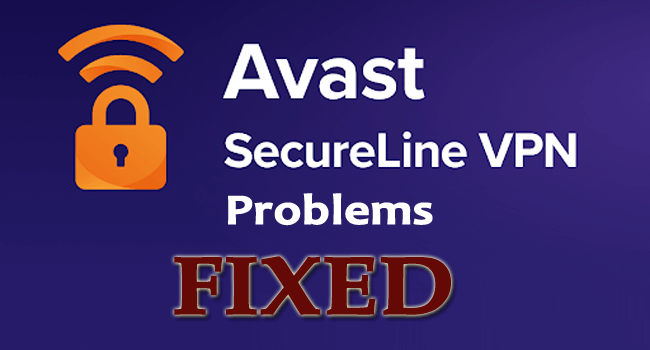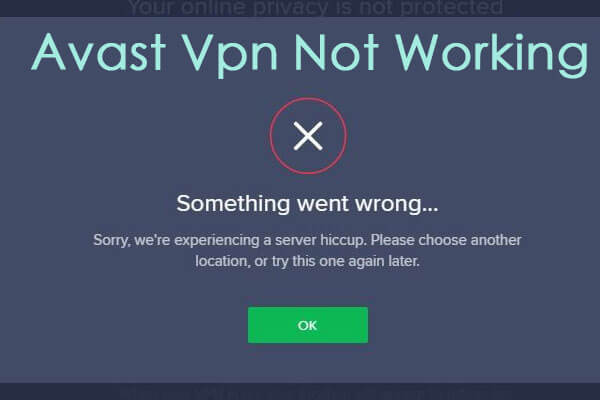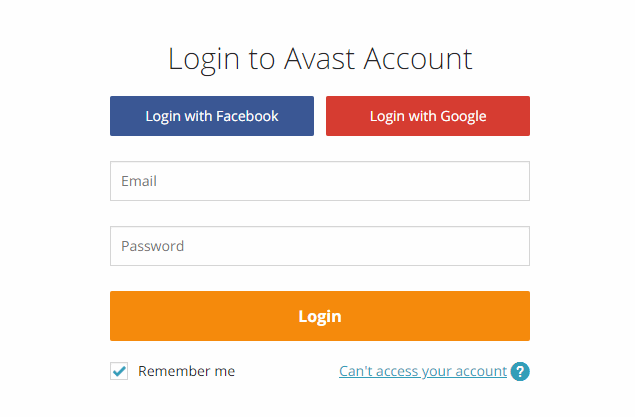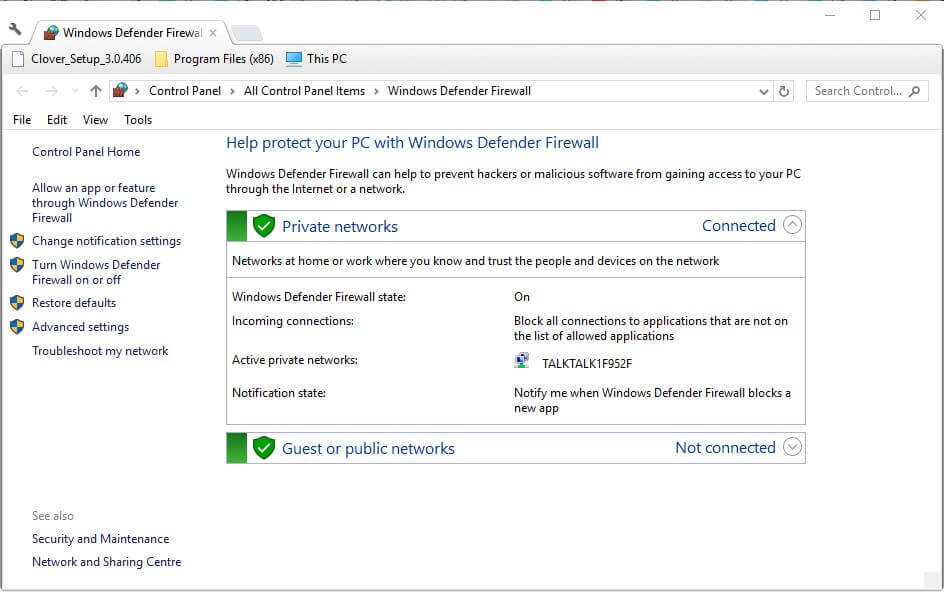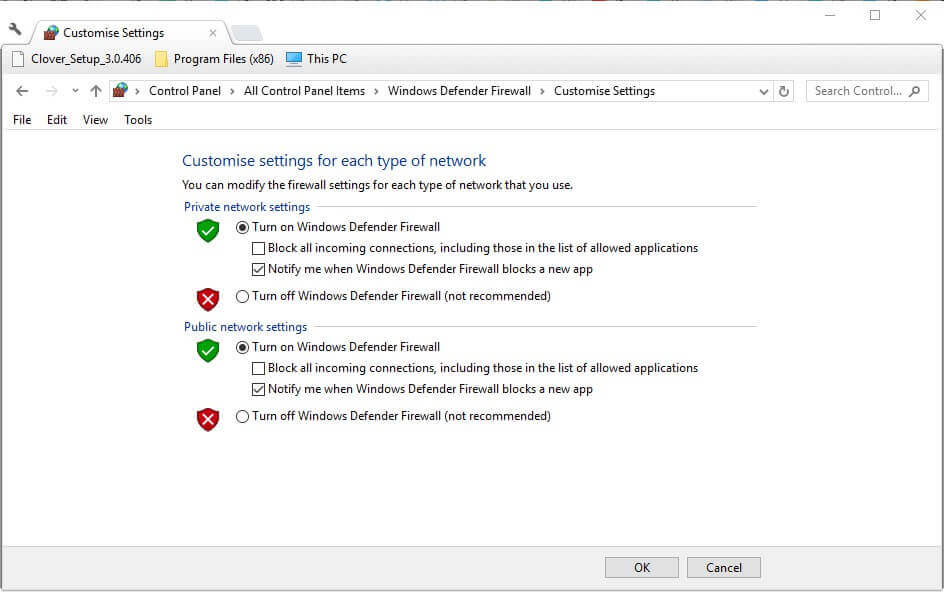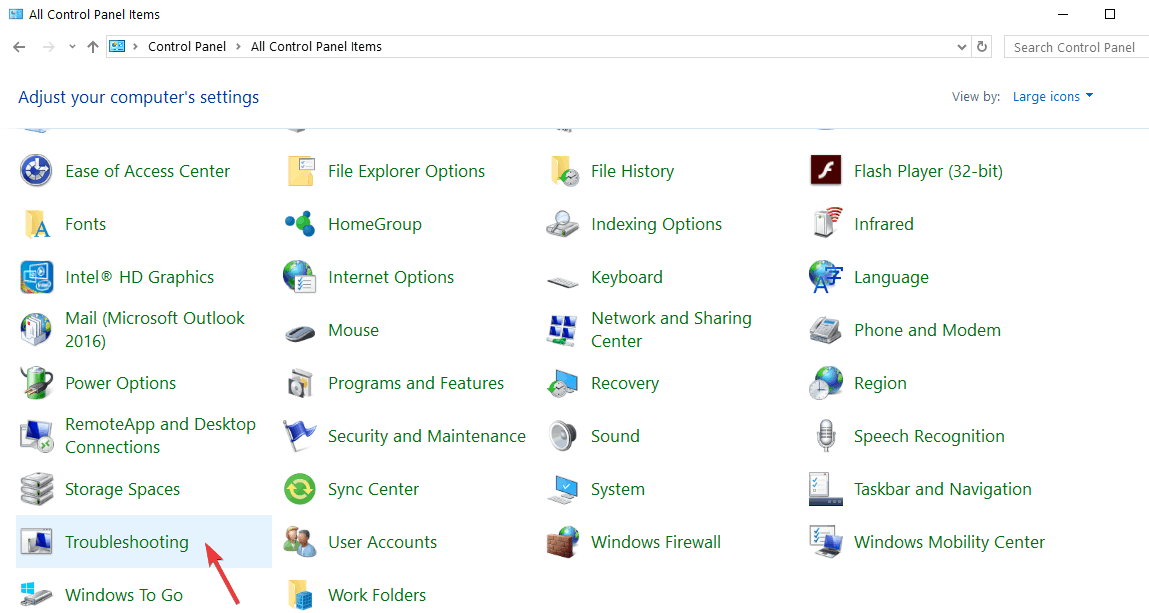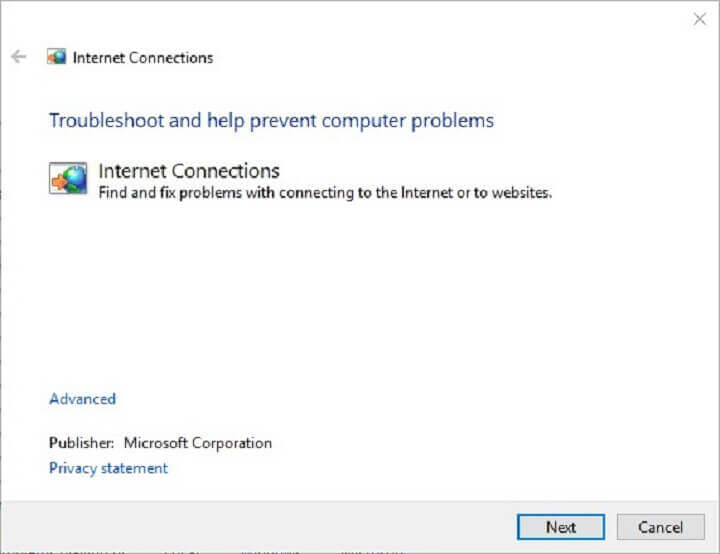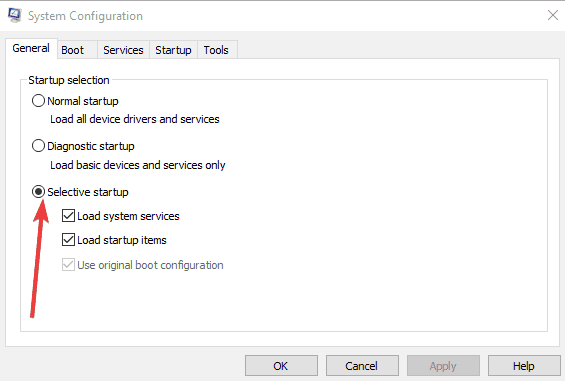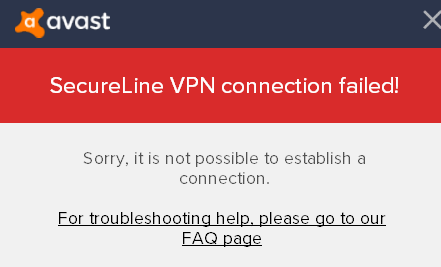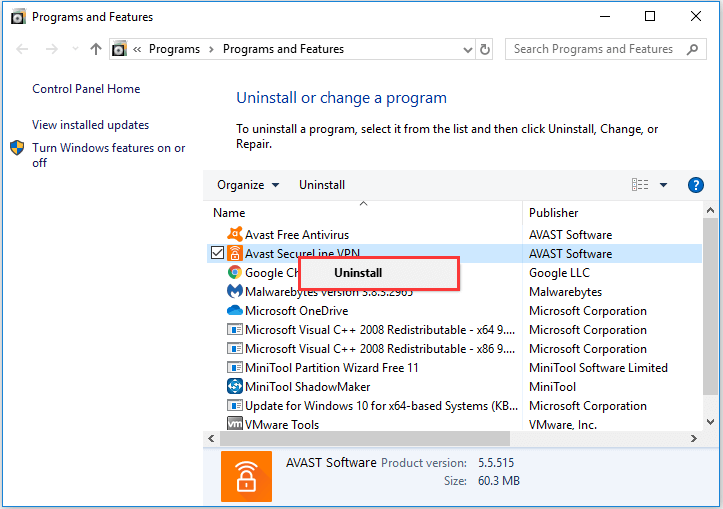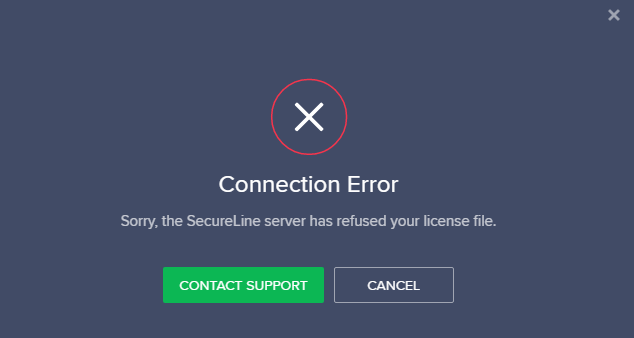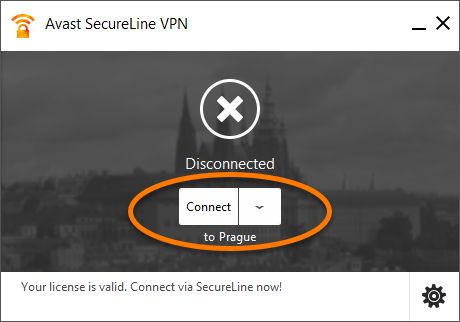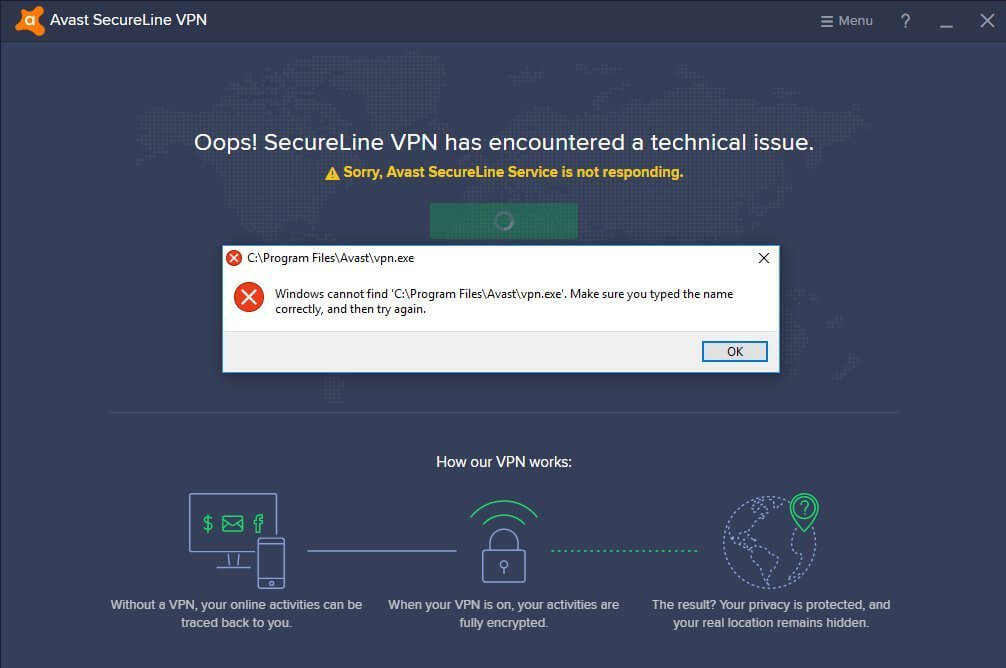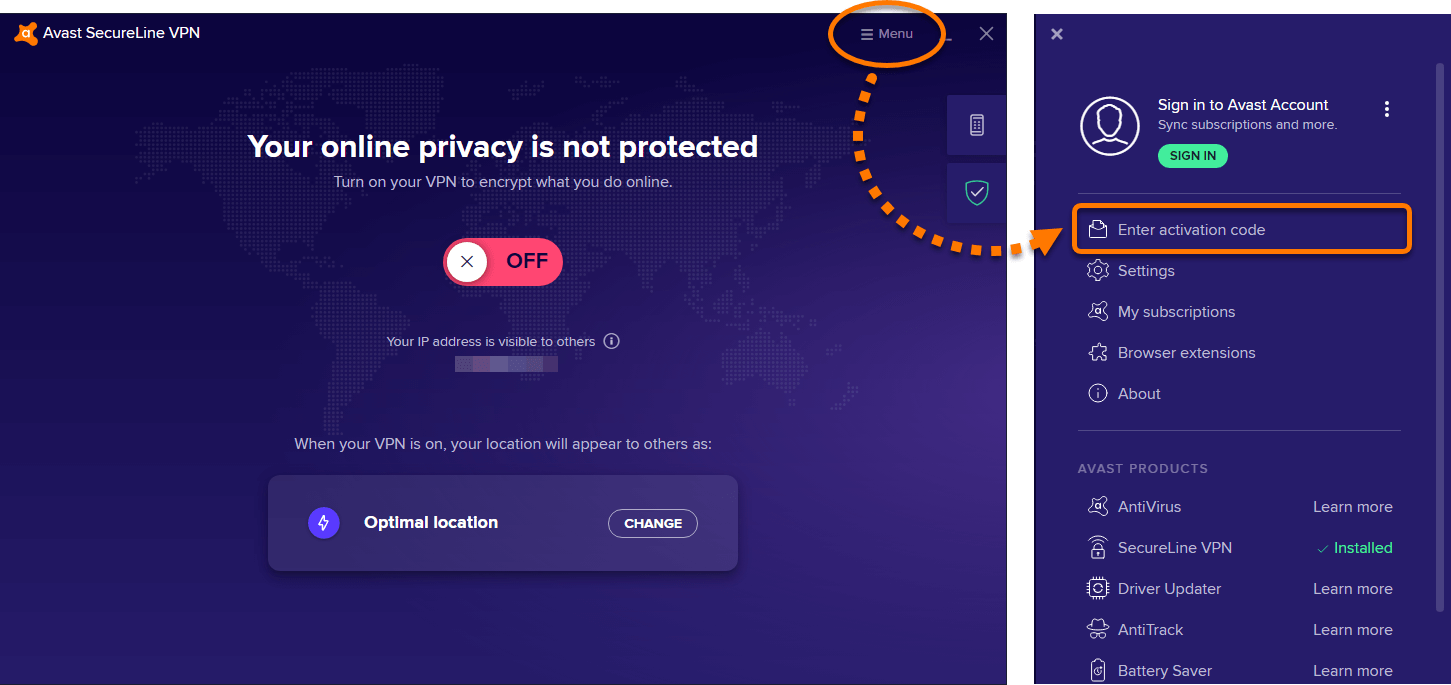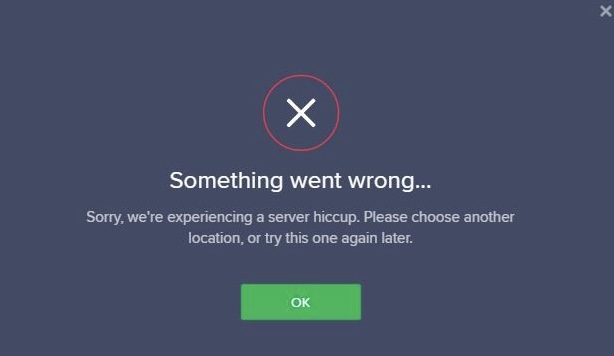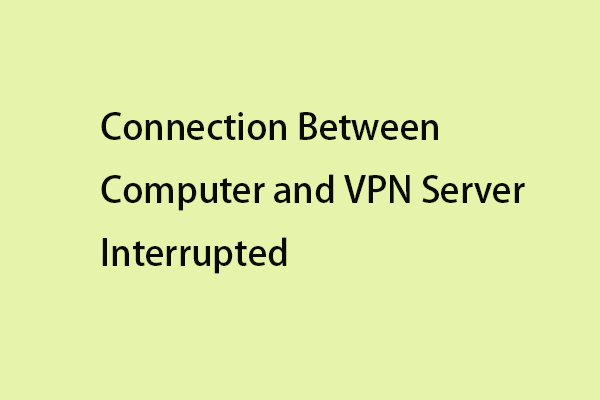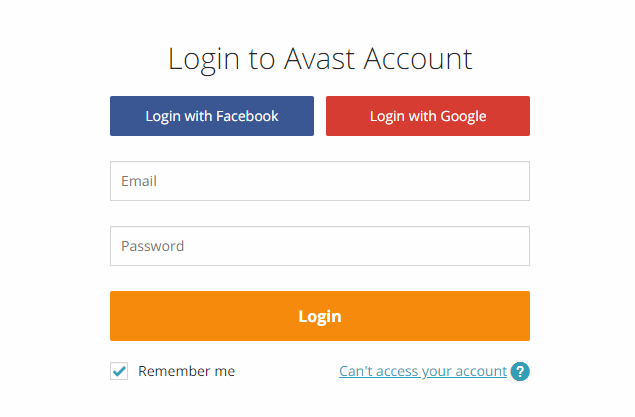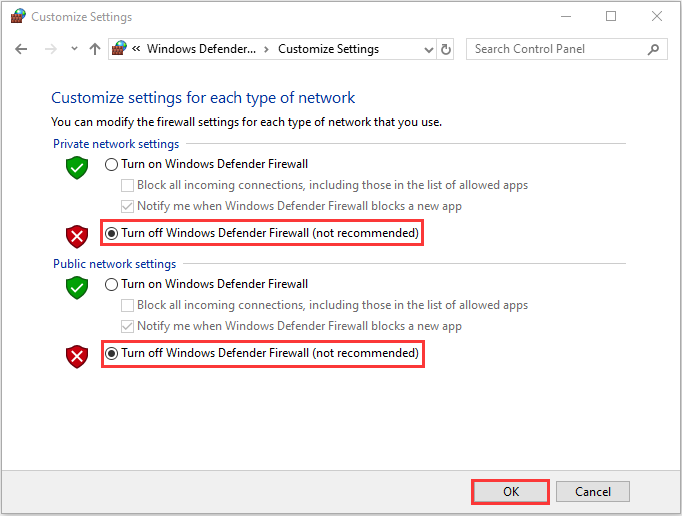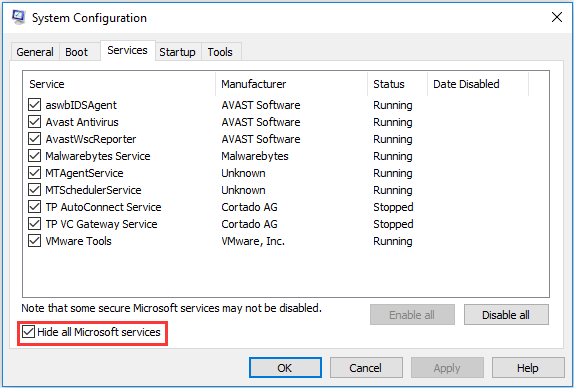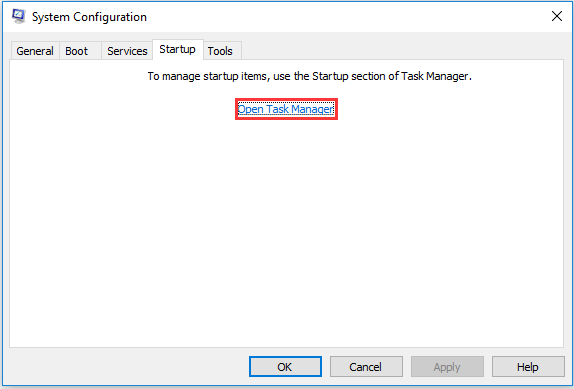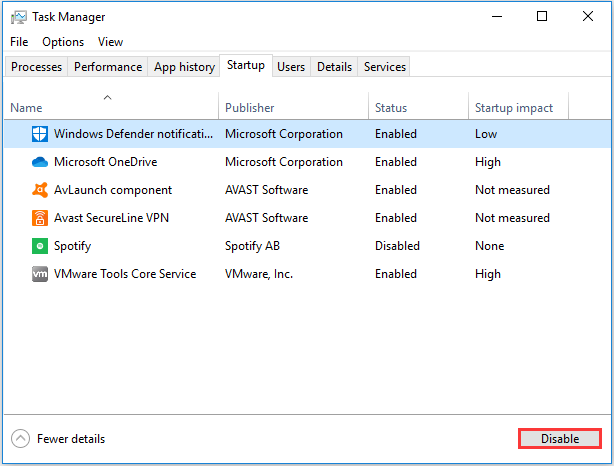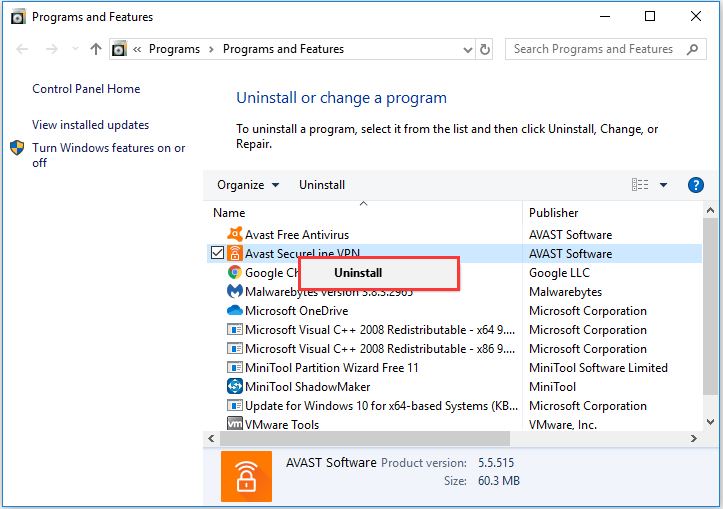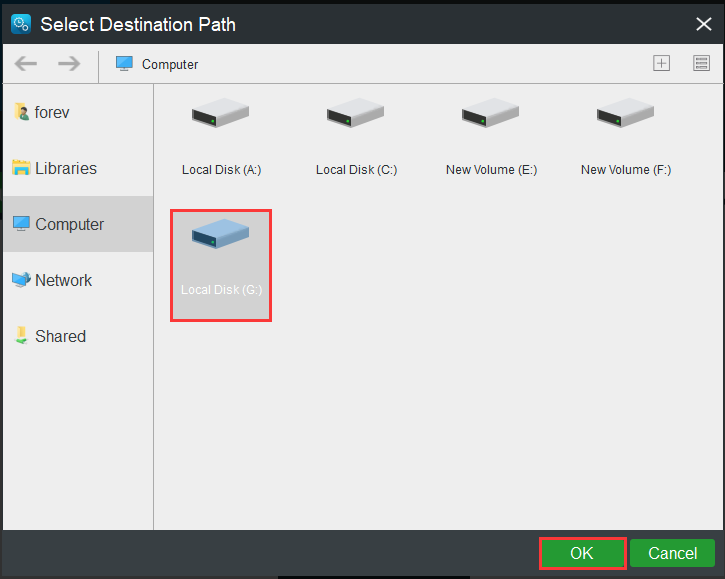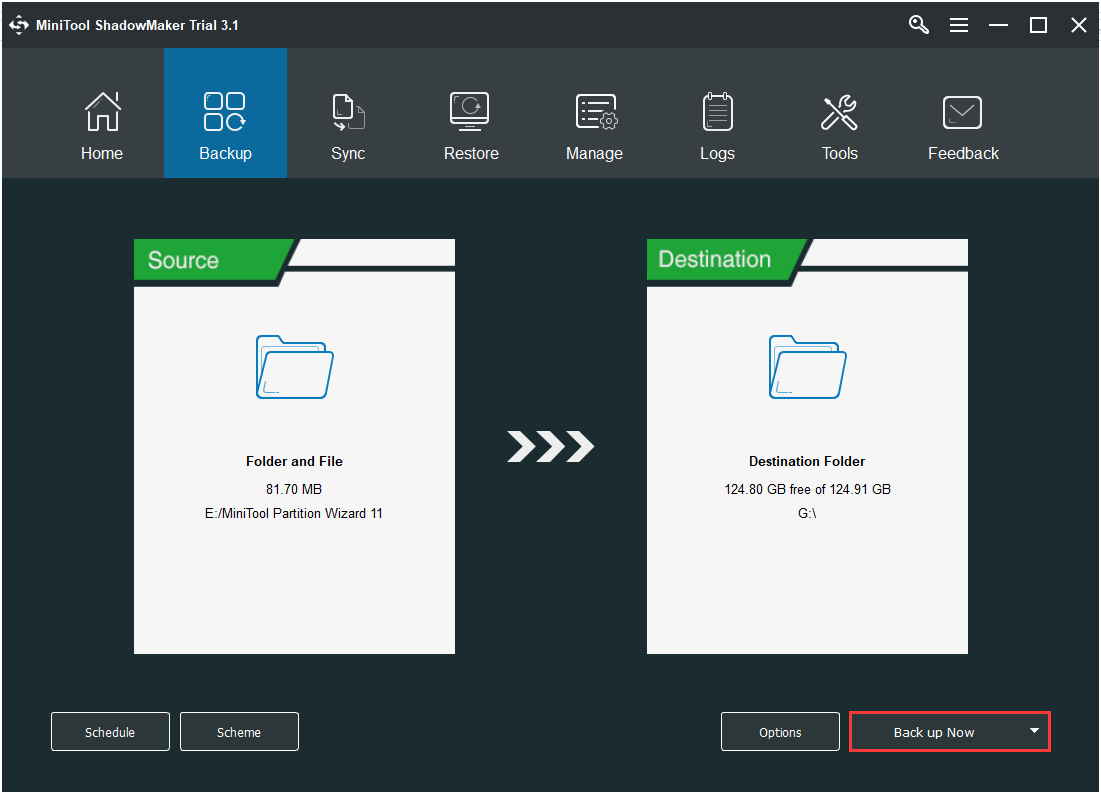অ্যাভাস্ট সিকিউরলাইন ভিপিএন কীভাবে ঠিক করবেন তা সংযোগ বিচ্ছিন্ন করে তোলে
পদক্ষেপ 1: একটি ব্যাকআপ মোড সিদ্ধান্ত নিন
7 সাধারণ অ্যাভাস্ট সিকিউরলাইন ভিপিএন সমস্যা এবং এর ফিক্সগুলি
ঠিক যেমন অ্যান্টিভাইরাস সফটওয়্যার, অ্যাভাস্ট সিকিউরলাইন ভিপিএন ভাল গতি এবং অ্যাক্সেসযোগ্যতার সাথে অদম্য গোপনীয়তা এবং সুরক্ষা সরবরাহ করে.
এবং এই কারণ অ্যাভাস্ট সিকিউরলাইন ভিপিএন সর্বাধিক জনপ্রিয় এবং অত্যন্ত ব্যবহৃত ভিপিএন পরিষেবাগুলির মধ্যে একটি. তবে, এর জনপ্রিয়তা সত্ত্বেও, অনেক ব্যবহারকারী নিশ্চিত করেছেন যে তারা এর মুখোমুখি হচ্ছে অ্যাভাস্ট ভিপিএন সমস্যা যেমন সিকিউরলাইন ভিপিএন সংযোগ ব্যর্থ ত্রুটি.
অনেক সময় অ্যাভাস্ট সিকিউরলাইন ভিপিএন সংযোগ ব্যর্থ হয় এবং কাজ বন্ধ করে দেয়, সংযোগ বিচ্ছিন্ন হয়ে যায় বা অ্যাভাস্ট সিকিউরলাইন ভিপিএন দেখায় না ইন্টারনেট সংযোগ নেই এবং আরও অনেক কিছু.
সুতরাং এখানে এই নিবন্ধে, আমি বিভিন্ন শ্রেণিবদ্ধ করছি অ্যাভাস্ট সিকিউরলাইন ভিপিএন উইন্ডোজে ত্রুটিযুক্ত ত্রুটি নয় একে একে একে ঠিক করার জন্য সম্পূর্ণ সম্ভাব্য সমাধান সহ এবং এটি ব্যবহার শুরু করুন স্বাচ্ছন্দ্যে উইন্ডোজ 10 এ অ্যাভাস্ট সিকিউরলাইন ভিপিএন.
নীচে কিছু সাধারণ অ্যাভাস্ট সিকিউরলাইন ভিপিএন সংযোগের সমস্যাগুলি দেখুন:
- অ্যাভাস্ট সিকিউরলাইন ভিপিএন উইন্ডোজ 10 এ কাজ করছে না
- অ্যাভাস্ট সিকিউরলাইন ভিপিএন কোনও ইন্টারনেট সংযোগ নেই
- সিকিউরলাইন দুঃখিত কোনও সংযোগ স্থাপন করা সম্ভব নয়
- দুঃখিত, সিকিউরলাইন ভিপিএন সার্ভার আপনার লাইসেন্স ফাইলটি প্রত্যাখ্যান করেছে
- অ্যাভাস্ট সিকিউরলাইন ভিপিএন সংযোগ বিচ্ছিন্ন
- অ্যাভাস্ট সিকিউরলাইন পরিষেবা সাড়া দিচ্ছে না
- অ্যাভাস্ট সিকিউরলাইন ভিপিএন চালু হবে না
সুতরাং, এগুলি সাধারণ অ্যাভাস্ট সিকিউরলাইন ভিপিএন সমস্যা এলোমেলোভাবে ব্যবহারকারীদের দ্বারা মুখোমুখি. তদুপরি, সুসংবাদটি হ’ল আপনি ঠিক করতে পারেন অ্যাভাস্ট সিকিউরলাইন ভিপিএন সংযোগ ব্যর্থ ত্রুটি এখানে প্রদত্ত ফিক্সগুলি অনুসরণ করে.
কীভাবে অ্যাভাস্ট সিকিউরলাইন ভিপিএন সংযোগের ত্রুটিগুলি ঠিক করবেন?
নীচে বিভিন্ন চেহারা আছে উইন্ডোজে অ্যাভাস্ট সিকিউরলাইন ভিপিএন সমস্যা এবং আপনার ত্রুটি অনুযায়ী একে একে একে একে দেওয়া সমাধানগুলি অনুসরণ করুন.
এগিয়ে যাওয়ার আগে, নিশ্চিত হয়ে নিন যে আপনার একটি সক্রিয় এবং খোলা আছে প্রক্সি এবং ফায়ারওয়াল ছাড়াই ইন্টারনেট সংযোগ, এছাড়াও আপনি একটি হিসাবে লগ ইন করেছেন তা নিশ্চিত করুন প্রশাসক.
সমস্যা 1: অ্যাভাস্ট সিকিউরলাইন ভিপিএন উইন্ডোজ 10 এ কাজ করছে না
এটি সবচেয়ে সাধারণ একটি অ্যাভাস্ট সিকিউরলাইন ভিপিএন সমস্যা, ব্যবহারকারীরা ফোরামের থ্রেডগুলিতে প্রতিবেদন করছেন.
ঠিক আছে, এটি কিছুটা বিরক্তিকর, তবে নীচে তালিকাভুক্ত সমাধানগুলি অনুসরণ করে স্থির করা যেতে পারে অ্যাভাস্ট সিকিউরলাইন ভিপিএন স্থায়ীভাবে উইন্ডোজ 10 এ কাজ করছে না.
সমাধান 1: ভিপিএন অবস্থান পরিবর্তন করুন
এর জন্য দায়ী সবচেয়ে সম্ভাব্য কারণগুলির মধ্যে একটি অ্যাভাস্ট সিকিউরলাইন ভিপিএন কাজ করছে না সার্ভার ইস্যু.
ভাল অ্যাভাস্ট সিকিউরলাইন লক্ষ লক্ষ বিলিয়ন ব্যবহারকারী রয়েছে তবে সার্ভারগুলি সীমাবদ্ধ. সুতরাং, আপনি যে সার্ভারটির সাথে সংযোগ স্থাপনের চেষ্টা করছেন তার একটি সম্ভাবনা রয়েছে over.
এবং এই ক্ষেত্রে, সংযোগ অন্য সার্ভারের অবস্থান আপনার জন্য কাজ করবে ঠিক আছে অ্যাভাস্ট সিকিউরলাইন ভিপিএন কাজ করছে না.
এটি করার জন্য দেওয়া পদক্ষেপগুলি অনুসরণ করুন:
- চেষ্টা করুন ভিপিএন আবেদন খোলার > স্ক্রিনের বাম দিক থেকে> নির্বাচন করুন গোপনীয়তা বিকল্প
- তারপরে খুলুন ভিপিএন আবেদন > চয়ন করুন গোপনীয়তা বিকল্প.
- এবং ক্লিক করুন অবস্থান পরিবর্তন করুন বোতাম> এবং চয়ন করুন বিকল্প অবস্থান আপনি আগে নির্বাচন করেন নি.
- পরিবর্তনগুলি সংরক্ষণ করুন> প্রস্থান করুন> আপনার কম্পিউটার পুনরায় চালু করুন.
আশা করি এটি আপনার ঠিক করার জন্য কাজ করে অ্যাভাস্ট সিকিউরলাইন ভিপিএন কাজ করছে না, তবে যদি তা না হয় তবে পরবর্তী সমাধানে যান.
সমাধান 2: অ্যাভাস্ট সিকিউরলাইন সাবস্ক্রিপশন যাচাই করুন
যেহেতু অ্যাপ্লিকেশনটির একটি সাবস্ক্রিপশন প্রয়োজন, তাই এটি আপনার কাছে থাকা গুরুত্বপূর্ণ সাবস্ক্রিপশন বাকি অ্যাপ্লিকেশনটি ব্যবহার করে আপনার অ্যাকাউন্টে.
এবং যদি কোনও ক্ষেত্রে অ্যাক্সেস বাতিল করা হয়, তবে এই ক্ষেত্রে আপনি ভিপিএন ক্লায়েন্ট ব্যবহার করতে সক্ষম নন. সুতরাং, এই ক্ষেত্রে, যান অ্যাভাস্টের অফিসিয়াল অ্যাকাউন্ট এবং আপনার সাবস্ক্রিপশন সক্ষম হয়েছে কিনা তা পরীক্ষা করুন.
সাধারণত, সাবস্ক্রিপশন বাতিল হয়ে যায়, যদি প্রবেশ করা অ্যাকাউন্টটি চার্জ না করা হয়. এখানে অ্যাকাউন্টের পাশাপাশি অর্থ প্রদানের বিশদটি যাচাই করুন এবং আপনার সাবস্ক্রিপশন সক্ষম হয়েছে কিনা তা যাচাই করুন.
যদি সবকিছু ঠিকঠাক দেখায় এবং অ্যাকাউন্টটিও সক্ষম করা থাকে তবে এখানে পরবর্তী সমাধানটি অনুসরণ করার পরামর্শ দেওয়া হচ্ছে.
সমাধান 3: উইন্ডোজ ডিফেন্ডার ফায়ারওয়াল অক্ষম করুন
আপনি যদি উইন্ডোজ ফায়ারওয়াল চালাচ্ছেন তবে এটি ভিপিএন সংযোগগুলির সাথে বাধা সৃষ্টি করতে পারে. সুতরাং এখানে এটি উইন্ডোজ ডিফেন্ডার ফায়ারওয়াল বন্ধ করে দেওয়ার এবং ঠিক আছে কিনা তা পরীক্ষা করার পরামর্শ দেওয়া হচ্ছে অ্যাভাস্ট সিকিউরলাইন ভিপিএন কাজের সমস্যা সমাধান করা হয় না.
এটি করার পদক্ষেপগুলি অনুসরণ করুন:
- টিপুন উইন্ডোজ + আর রান বক্স> ও খুলতে কী রান বক্স প্রকার ফায়ারওয়াল.সিপিএল> ঠিক আছে
- এখন উইন্ডোজ ডিফেন্ডার ফায়ারওয়াল কন্ট্রোল প্যানেল খোলে> ক্লিক করুন উইন্ডোজ ডিফেন্ডার ফায়ারওয়াল চালু বা বন্ধ করুন বিকল্পগুলি খুলতে.
- উভয় চয়ন করুন উইন্ডোজ ডিফেন্ডার ফায়ারওয়াল বিকল্পগুলি বন্ধ করে দেয় > হিট ঠিক আছে
পরীক্ষা করুন কিনা অ্যাভাস্ট সিকিউরলাইন ভিপিএন কাজ করছে না সমাধান করা হয়.
সমাধান 4: তৃতীয় পক্ষের অ্যান্টিভাইরাস সফ্টওয়্যার অক্ষম করুন
আপনি যদি তৃতীয় পক্ষের অ্যান্টিভাইরাস চালাচ্ছেন তবে এটি ভিপিএন সংযোগটি চালানো থেকেও বাধা দিতে পারে. সুতরাং, অ্যান্টিভাইরাস প্রোগ্রাম ইনস্টল করা অক্ষম করুন আপনার সিস্টেমে এবং তারপরে ভিপিএন এর সাথে সংযোগ স্থাপনের চেষ্টা করুন.
ভাল, পদক্ষেপ অ্যান্টিভাইরাস সফ্টওয়্যার বন্ধ করুন আরও আলাদা হতে পারে অ্যান্টিভাইরাসকে অক্ষম করার জন্য সাধারণ পদক্ষেপগুলি ডান ক্লিক করুন অ্যান্টিভাইরাস ইউটিলিটিস সিস্টেম ট্রে আইকন > ক্লিক করুন টার্ন-অফ বা অক্ষম বোতাম.
আশা করি, এখন আপনার অ্যাভাস্ট সিকিউরলাইন ভিপিএন কাজ শুরু করে উইন্ডোজ 10 এ.
সমস্যা 2: অ্যাভাস্ট সিকিউরলাইন ভিপিএন কোনও ইন্টারনেট সংযোগ নেই
কিছু ব্যবহারকারী রিপোর্ট করেছেন ভিপিএন সমস্যার সাথে সংযোগ স্থাপনের পরে কোনও ইন্টারনেট সংযোগ নেই উপরে অ্যাভাস্ট ফোরামের থ্রেড.
সুতরাং আপনি যদি এক মুখোমুখি হন অ্যাভাস্ট সিকিউরলাইন ভিপিএন কোনও ইন্টারনেট সংযোগ নেই তারপরে একের পর এক নীচে প্রদত্ত সমাধানগুলি চেষ্টা করুন.
সমাধান 1: ইন্টারনেট সংযোগ পরীক্ষা করুন
খুব প্রথমে নিশ্চিত করুন যে আপনার ইন্টারনেট সংযোগটি ছাড়া ঠিকঠাক কাজ করছে অ্যাভাস্ট সিকিউরলাইন ভিপিএন. সুতরাং, অক্ষম করুন সিকিউরলাইন ভিপিএন এবং আপনার ব্রাউজারটি চালান এবং কয়েকটি ওয়েবসাইট খুলুন.
যদি তোমার ইন্টারনেট সংযোগ সঠিকভাবে কাজ করছে না তারপরে চালান ইন্টারনেট সংযোগ সমস্যা সমাধানকারী উইন্ডোজ 10 এ.
এটি করার জন্য দেওয়া পদক্ষেপগুলি অনুসরণ করুন:
- টিপুন উইন্ডোজ কী + আর > রান বাক্সে> টাইপ নিয়ন্ত্রণ প্যানেল >ঠিক আছে.
- এখন ক্লিক করুন সমস্যা সমাধান নিয়ন্ত্রণ প্যানেল অ্যাপলেট খুলতে.
- এবং সমস্যা সমাধানের তালিকা খুলতে> ক্লিক করুন সব দেখ
- তারপরে ডান ক্লিক করুন ইন্টারনেট সংযোগ > চয়ন করুন প্রশাসক হিসাবে চালান > খুলতে সমস্যা সমাধানের উইন্ডো.
- এখন ক্লিক করুন উন্নত > চয়ন করুন স্বয়ংক্রিয়ভাবে মেরামত প্রয়োগ করুন যদি এটি ইতিমধ্যে নির্বাচিত না হয়.
- ট্রাবলশুটার চালাতে> ক্লিক করুন পরবর্তী, > চয়ন করুন আমার সংযোগ সমস্যা সমাধান করুন ইন্টারনেট বিকল্পে.
আশা করি এখন কোনও ইন্টারনেট অ্যাক্সেস ত্রুটি নেই সমাধান করা হয়েছে তবে যদি না হয় তবে প্রদত্ত ফিক্সগুলি অনুসরণ করুন গাইড.
এখন যদি আপনার ইন্টারনেট সংযোগটি সঠিকভাবে কাজ শুরু করে তবে এটি দিয়ে এটি চালানোর চেষ্টা করুন অ্যাভাস্ট সিকিউরলাইন ভিপিএন এবং পরীক্ষা করুন কিনা অ্যাভাস্ট সিকিউরলাইন ভিপিএন কোনও ইন্টারনেট সংযোগ সমস্যা স্থির করা হয়নি.
তবে যদি এখনও ত্রুটির মুখোমুখি হয় তবে পরবর্তী সমাধানটি অনুসরণ করুন.
সমাধান 2: বন্ধ বিবাদী ভিপিএন পরিষেবাগুলি
কখনও কখনও অন্য কারণে বিরোধী ভিপিএন পরিষেবা, সিকিউরলাইন ইন্টারনেটে সংযোগ করতে ব্যর্থ হয়. এছাড়াও, অন্যান্য ভিপিএন ক্লায়েন্টদের চালাচ্ছেন এমন ব্যবহারকারীরা নিশ্চিত করতে হবে যে অন্য কোনও ভিপিএন পরিষেবা পটভূমিতে চলছে না.
আপনি টাস্ক ম্যানেজারের মাধ্যমে পটভূমিতে চলমান অন্যান্য ভিপিএন পরিষেবাগুলি বন্ধ করতে পারেন.
- টিপুন টাস্ক ম্যানেজার খুলতে Ctrl+ শিফট+ ESC> > যেতে প্রক্রিয়া ট্যাব
- ভিপিএন সম্পর্কিত পরিষেবাগুলি চলমান> এটি ক্লিক করুন> চয়ন করুন শেষ প্রক্রিয়া
এখন পরীক্ষা করুন কিনা অ্যাভাস্ট সিকিউরলাইন ভিপিএন কোনও ইন্টারনেট সংযোগ নেই সমস্যা স্থির হয়েছে তবে যদি তা না হয় তবে আপনার উইন্ডোজ সিস্টেমে একটি পরিষ্কার বুট সম্পাদন করুন.
সমাধান 3: পরিষ্কার বুট উইন্ডোজ
কোনও বিরোধী পরিষেবা বা সফ্টওয়্যার নেই তা যাচাই করার আরেকটি উপায় হ’ল উইন্ডোজে একটি পরিষ্কার বুট সম্পাদন করুন.
এটি করার পদক্ষেপগুলি অনুসরণ করুন:
- ডান ক্লিক করুন স্টার্ট বোতাম> ক্লিক করুন চালানো > প্রবেশ করুন এমএসকনফিগ> ওকে ক্লিক করুন
- এখন সিস্টেম কনফিগারেশন ইউটিলিটি > ক্লিক করুন নির্বাচনী প্রারম্ভ রেডিও বোতাম সাধারন ট্যাব.
- তারপরে অনির্বাচিত স্টার্টআপ আইটেমগুলি লোড করুন চেকবক্স.
- পছন্দ সিস্টেম পরিষেবাগুলি লোড করুন এবং মূল বুট কনফিগারেশন ব্যবহার করুন বিকল্প> ক্লিক করুন পরিষেবাদি ট্যাব.
- এবং চয়ন করুন সমস্ত মাইক্রোসফ্ট পরিষেবা বিকল্প লুকান এই পরিষেবাগুলি নির্মূল করতে.
- পছন্দ করা সব বিকল করে দাও তৃতীয় পক্ষের পরিষেবাগুলি সরানোর জন্য বোতামগুলি.
- আঘাত প্রয়োগ এবং ঠিক আছে বোতাম> ক্লিক করুন আবার শুরু উইন্ডোজ পুনরায় বুট করতে.
এবং এইভাবে আপনি ঠিক করতে সক্ষম অ্যাভাস্ট সিকিউরলাইন ভিপিএন কোনও ইন্টারনেট সংযোগ সমস্যা নেই. তদুপরি, আপনি নিশ্চিত করতে পারেন যে আপনার ডিভাইসটি একটি স্থিতিশীল সংযোগের জন্য তারযুক্ত নেটওয়ার্ক সংযোগের সাথে সংযুক্ত রয়েছে.
সমস্যা 3: সিকিউরলাইন দুঃখিত কোনও সংযোগ স্থাপন করা সম্ভব নয়
দ্য সিকিউরলাইন ভিপিএন সংযোগ ব্যর্থ হয়েছে ত্রুটি বার্তা প্রদর্শিত হবে যখন অ্যাভাস্ট সিকিউরলাইন একটি সংযোগ তৈরি করতে অক্ষম.
যাইহোক, এমন কিছু ফিক্স রয়েছে যা অনেক ব্যবহারকারীর জন্য কাজ করেছিল অ্যাভাস্ট সিকিউরলাইন ভিপিএন সংযোগ ব্যর্থ ত্রুটি ত্রুটি.
নীচে সেরা সম্ভাব্য সমাধানগুলি দেখুন:
সমাধান 1: আপনার সিস্টেমটি পুনরায় চালু করুন এবং অ্যাভাস্ট সিকিউরলাইন ভিপিএন সংযোগ করার চেষ্টা করুন
অনেক সময় এক ধরণের কারণে গ্লিটস এবং বাগগুলি আপনার উইন্ডোজ সিস্টেম বিভিন্ন সমস্যা এবং ত্রুটি সৃষ্টি করতে শুরু করে.
সুতরাং এখানে এটি প্রস্তাবিত আপনার উইন্ডোজ পুনরায় চালু করুন কম্পিউটার প্রথমে এবং সংযোগ অ্যাভাস্ট সিকিউরলাইন ভিপিএন পরিষেবা.
এখন যদি পরীক্ষা করুন “দুঃখিত, কোনও সংযোগ স্থাপন করা সম্ভব নয় ”ত্রুটি সমাধান করা হয়, যদি না হয় তবে পরবর্তী সমাধানটি ব্যবহার করে দেখুন.
সমাধান 2: একাধিক সংযোগের জন্য পরীক্ষা করুন
আপনি আপনার ভিপিএন লাইসেন্সটি ব্যবহার করতে পারেন এমন ডিভাইসগুলির সংখ্যা সীমাবদ্ধ করুন. ঠিক আছে, আপনি যে লাইসেন্স কিনেছেন তার উপর নির্ভর করে 1 বা 5 ডিভাইস ভিপিএন লাইসেন্স ব্যবহার করতে পারে.
সুতরাং, আপনি যদি 2 তম বা 6 তম ডিভাইসে লাইসেন্সটি চালানোর চেষ্টা করছেন তবে এটি “প্রদর্শন করতে পারে”সর্বাধিক সংযোগ পৌঁছেছে”ত্রুটি এবং ফলস্বরূপ, অ্যাভাস্ট সিকিউরলাইন ভিপিএন সংযোগ করতে ব্যর্থ.
ঠিক আছে, আপনি যদি এই ত্রুটিটি দেখছেন তবে পরিষেবা থেকে সংযোগ বিচ্ছিন্ন করুন বা লাইসেন্সটি নিষ্ক্রিয় করুন আপনি যে ডিভাইসে ব্যবহার করছেন না.
এটি আপনার সমাধানের জন্য কাজ করে অ্যাভাস্ট সিকিউরলাইন ভিপিএন কাজ করছে না. অতিরিক্তভাবে, আপনি উপরের প্রদত্ত ফিক্সগুলি যেমন চেষ্টা করতে পারেন:
- বিভিন্ন অ্যাভাস্ট ভিপিএন সার্ভারের অবস্থান চয়ন করুন
- উইন্ডোজ ফায়ারওয়াল অক্ষম করুন
- তৃতীয় পক্ষের অ্যান্টিভাইরাস বন্ধ করুন
- আপনার সাবস্ক্রিপশন সক্রিয় কিনা তা পরীক্ষা করুন
এটা এখন অনুমান করা হয় অ্যাভাস্ট সিকিউরলাইন ভিপিএন সংযোগ সমস্যা সমাধান করা হয়েছে তবে যদি তা না হয় তবে কেবলমাত্র বিকল্পটি রয়েছে আনইনস্টল করুন এবং অ্যাভাস্ট সিকিউরলাইন পুনরায় ইনস্টল করুন.
সমাধান 3: অ্যাভাস্ট সিকিউরলাইন পুনরায় ইনস্টল করুন
যদি অ্যাভাস্ট সিকিউরলাইন ভিপিএন তবুও সংযোগ করতে ব্যর্থ হয়েছে, আনইনস্টল করার চেষ্টা করুন এবং তারপরে সফ্টওয়্যারটি পুনরায় ইনস্টল করুন. এছাড়াও, অনেক ব্যবহারকারী নিশ্চিত করেছেন যে এটি পুনরায় ইনস্টল করা অ্যাভাস্ট সিকিউরলাইন ভিপিএন সফ্টওয়্যার তাদের জন্য সংযোগ ব্যর্থ ত্রুটি সমাধানের জন্য কাজ করেছে.
সুতরাং, প্রথমে আনইনস্টল করার পদক্ষেপগুলি অনুসরণ করুন এবং তারপরে সর্বশেষ সংস্করণে সফ্টওয়্যারটি পুনরায় ইনস্টল করুন.
- খোলা নিয়ন্ত্রণ প্যানেল > ক্লিক করুন প্রোগ্রাম এবং বৈশিষ্ট্য
- এখন চয়ন করুন অ্যাভাস্ট সিকিউরলাইন ভিপিএন > ক্লিক করুন আনইনস্টল করুন
- আঘাত হ্যাঁ বোতাম ইউএসি ডায়ালগটি নিশ্চিত করতে.
- আবার ক্লিক করুন হ্যাঁ সফ্টওয়্যারটির আনইনস্টলার উইন্ডোতে.
- আনইনস্টলেশন প্রক্রিয়াটি সম্পূর্ণ হওয়ার সাথে সাথে>আপনার সিস্টেম পুনরায় চালু করুন.
অনেক সময় ম্যানুয়ালি সফ্টওয়্যারটি আনইনস্টল করা এটিকে পুরোপুরি সরিয়ে ফেলবে না. এর কয়েকটি হ’ল রেজিস্ট্রি ফাইল এবং জাঙ্ক ফাইলগুলি পিছনে ফেলে রাখা এবং সমস্যা তৈরি করা শুরু করে. সুতরাং, এখানে প্রোগ্রামটি সম্পূর্ণ আনইনস্টল করার পরামর্শ দেওয়া হচ্ছে তৃতীয় পক্ষের আনইনস্টলার চালান.
সম্পূর্ণরূপে অ্যাভাস্ট সিকিউরলাইন ভিপিএন আনইনস্টল করতে রেভো আনইনস্টলার পান
এখন সফ্টওয়্যার ইনস্টল করতে অ্যাভাস্ট সিকিউরলাইন পৃষ্ঠাতে যান> ক্লিক করুন পিসি বোতামের জন্য ডাউনলোড করুন প্রতি ইনস্টলারটি ডাউনলোড করুন.
এবং ইনস্টলারটি খুলুন প্রোগ্রামটি পুনরায় ইনস্টল করুন এবং জন্য সিকিউরলাইন ভিপিএন উপাদান অপসারণ অ্যাভাস্ট অ্যান্টিভাইরাস থেকে> সফ্টওয়্যার উইন্ডোটি খুলুন> ক্লিক করুন মেনু> সেটিংস
- পছন্দ উপাদান ট্যাব > ক্লিক করুন সিকিউরলাইন ভিপিএন > চয়ন করুন উপাদান বিকল্প আনইনস্টল করুন.
- আঘাত ঠিক আছে বোতাম আরও নিশ্চিতকরণ প্রদান.
- ক্লিক করুন কম্পিউটার পুনরায় চালু করুন> এখনই বিকল্পগুলি পুনরায় চালু করুন.
আপনি সিকিউরলাইন উপাদানটি পুনরায় ইনস্টল করতে পারেন এবং এটি করতে: ক্লিক করুন সিকিউরলাইন ভিপিএন প্যানেল> ক্লিক উপাদান ইনস্টল করুন মধ্যে অ্যাভাস্ট অ্যান্টিভাইরাস সফ্টওয়্যার.
এবং এটি এখন অ্যাভাস্ট সিকিউরলাইন ভিপিএন সংযোগ ব্যর্থ ত্রুটি সফলভাবে স্থির করা হয়েছে.
সমস্যা 4: দুঃখিত, সিকিউরলাইন ভিপিএন সার্ভার আপনার লাইসেন্স ফাইলটি প্রত্যাখ্যান করেছে
আপনি যদি এই ত্রুটিটি দেখছেন তবে আপনার অ্যাকাউন্টটি আমাদের শর্তাদি লঙ্ঘনের জন্য অস্থায়ীভাবে স্থগিত করা হয়েছে শেষ ব্যাবহারকারি অনুমতি চুক্তি.
আপনার অ্যাকাউন্টটি পুনরায় সক্রিয় করার জন্য> যোগাযোগ করুন অ্যাভাস্ট সমর্থন কেন্দ্র, সর্বাধিক সাম্প্রতিক আদেশ নিশ্চিতকরণ ইমেল সহ.
এবং তাদের প্রতিক্রিয়া জন্য অপেক্ষা করুন.
সমস্যা 5: অ্যাভাস্ট সিকিউরলাইন ভিপিএন সংযোগ বিচ্ছিন্ন
কিছু ব্যবহারকারী রিপোর্ট করেছেন সিকিউরলাইন ভিপিএন সংযোগ বিচ্ছিন্ন এবং পুনরায় সংযোগ ফোরামের থ্রেডে. ঠিক আছে, এটি কিছুটা বিরক্তিকর এবং সম্ভবত সবচেয়ে সম্ভবত ঘটে ইন্টারনেট সংযোগ সমস্যা.
যদি তোমার ইন্টারনেট সংযোগ সঠিকভাবে কাজ করছে না তাহলে এটি কারণ হতে পারে অ্যাভাস্ট সিকিউরলাইন ভিপিএন সংযোগ বিচ্ছিন্ন ত্রুটি.
সুতরাং, এই ক্ষেত্রে, উপরে প্রদত্ত ফিক্সগুলি অনুসরণ করে ইন্টারনেট সংযোগের সমস্যাগুলি সমাধান করার চেষ্টা করুন. ভাল, সমাধান করা অ্যাভাস্ট সিকিউরলাইন ভিপিএন সংযোগ বিচ্ছিন্ন সমস্যা চেষ্টা কর সমাধান এখানে তালিকাভুক্ত.
সমস্যা 6: অ্যাভাস্ট সিকিউরলাইন পরিষেবা সাড়া দিচ্ছে না
এটি আরেকটি বিরক্তিকর সমস্যা যেমন এর কারণে আপনি ব্যবহার করতে অক্ষম অ্যাভাস্ট সিকিউরলাইন ভিপিএন তোমার উপর উইন্ডোজ কম্পিউটার.
ভাল অ্যাভাস্ট সিকিউরলাইন পরিষেবা সাড়া দিচ্ছে না সমস্যাটি সম্ভবত ঘটে তৃতীয় পক্ষের অ্যাপ্লিকেশন হস্তক্ষেপ বা যদি ভিপিএনএস অবস্থানগুলি ওভারলোড করা হয়.
সুতরাং, এই সমস্যাটি সমাধান করতে তৃতীয় পক্ষের অ্যাপ্লিকেশনগুলি অক্ষম করুন এবং পরিবর্তন করার চেষ্টা করুন অ্যাভাস্ট সিকিউরলাইন ভিপিএন সার্ভারের অবস্থান. এটি করার জন্য বিশদ পদক্ষেপগুলি উপরে দেওয়া হয়েছে, সুতরাং প্রদত্ত পদক্ষেপগুলি অনুসরণ করুন এবং পরীক্ষা করুন কিনা তা পরীক্ষা করুন অ্যাভাস্ট সিকিউরলাইন পরিষেবাটি প্রতিক্রিয়া করছে না ত্রুটি সমাধান করা হয়েছে.
সমস্যা 7: অ্যাভাস্ট সিকিউরলাইন ভিপিএন চালু হবে না
ঠিক আছে, এটি খুব সাধারণ নয় অ্যাভাস্ট ভিপিএন সমস্যা, উইন্ডোজ কিছু ব্যবহারকারী রিপোর্ট করেছেন অ্যাভাস্ট সিকিউরলাইন ভিপিএন তাদের উইন্ডোজ সিস্টেম চালু করবে না.
এই ত্রুটির সর্বাধিক সম্ভাব্য কারণ এটি হতে পারে অ্যাভাস্ট সিকিউরলাইন ভিপিএন ইনস্টল করা হয়নি সঠিকভাবে.
বা সময় অ্যাভাস্ট সিকিউরলাইন স্থাপন, কিছু ফাইল দূষিত হয় এবং এর কারণে ব্যবহারকারীরা এর মুখোমুখি হন অ্যাভাস্ট সিকিউরলাইন ভিপিএন সমস্যাটি চালু করবে না.
ঠিক আছে, এই বিরক্তিকর সমস্যাটি সমাধান করার একমাত্র সমাধান হ’ল আনইনস্টল করার চেষ্টা করা এবং তারপরে পুনরায় ইনস্টল করা অ্যাভাস্ট সিকিউরলাইন সফ্টওয়্যার.
নীচে আমি এটি করার বিশদ পদক্ষেপগুলি নিয়ে আলোচনা করেছি. এবং সফ্টওয়্যারটি পুনরায় ইনস্টল করার পরে এটি অনুমান করা হয় যে সমস্যাটি সমাধান হয়েছে.
বোনাস টিপ: বিকল্প ভিপিএন পরিষেবা চালান
আপনি যদি এখনও সাথে লড়াই করে থাকেন অ্যাভাস্ট সিকিউরলাইন ভিপিএন সংযোগ ব্যর্থ সমস্যা তারপরে আপনি সেরা ভিপিএন পরিষেবা করতে পারেন – এক্সপ্রেসভিপিএন.
এটি একটি অত্যন্ত উন্নত এবং জনপ্রিয় এবং ভিপিএন সরঞ্জাম যা আপনার গোপনীয়তা এবং সুরক্ষা রক্ষা করে. শুধু এটিই নয়, এটি সম্পূর্ণ বিশ্বস্ত, ঝুঁকিমুক্ত, এবং জ্বলন্ত-দ্রুত গতি এবং সীমাহীন ইন্টারনেট অ্যাক্সেস সরবরাহ করে
এক্সপ্রেসভিপিএন দিয়ে সুরক্ষিত হন
এবার তোমার পালা
সব ঠিক পাঠক, এখানে আমার কাজ শেষ হয়েছে.
আমি বিভিন্ন ঠিক করার জন্য সম্পূর্ণ সম্ভাব্য সমাধানগুলি তালিকাভুক্ত করার জন্য যথাসাধ্য চেষ্টা করেছি অ্যাভাস্ট সিকিউরলাইন ভিপিএন সমস্যা. আশা করি প্রদত্ত সমাধানগুলি উচিত সেরলাইন ভিপিএন সংযোগ ব্যর্থ ত্রুটিগুলি ঠিক করুন.
তদুপরি, আপনি আমাদের পরীক্ষা করতে পারেন গাইড উইন্ডোজ 10 এ ভিপিএন কাজ করার সমস্যা না ঠিক করতে. এটি অনুমান করা হয় যে গাইড আপনার সমাধান করার জন্য কাজ করে অ্যাভাস্ট সুরলাইন ভিপিএন কাজ করছে না সমস্যা.
অতিরিক্তভাবে, যদি আপনি আপনার উইন্ডোজ পিসির সাথে সমস্যা এবং ত্রুটির মুখোমুখি হন তবে নির্দ্বিধায় চালান পিসি মেরামত সরঞ্জাম. এটির সাহায্যে আপনি বিভিন্ন জেদী সমাধান করতে পারেন কম্পিউটার ইস্যু, ফাইল ক্ষতি থেকে রক্ষা করুন, ভাইরাস/ম্যালওয়ারের জন্য স্ক্যান করুন এবং আরও অনেক কিছু.
তা সত্ত্বেও, যদি এমন কিছু থাকে যা বাদ পড়ে যায় বা আপনার কোনও মন্তব্য বা প্রশ্ন রয়েছে তবে আমাদের সাথে আমাদের সাথে ভাগ করে নিতে নির্দ্বিধায় ফেসবুক পৃষ্ঠা.
আপনি যদি নিবন্ধটি পছন্দ করেন তবে আঘাত করতে ভুলবেন না বাটন মত এবং নতুন নিবন্ধটি এলে অবহিত করার জন্য আমাদের পৃষ্ঠাটি অনুসরণ করুন.
হার্ডীপ তার প্রথম উইন্ডোজ এক্সপি পিসিতে হাত পাওয়ার পর থেকেই সর্বদা উইন্ডোজ প্রেমিক ছিলেন. তিনি সর্বদা প্রযুক্তিগত স্টাফ সম্পর্কে উত্সাহী ছিলেন, বিশেষত কৃত্রিম বুদ্ধিমত্তা (এআই) কম্পিউটিং. পিসি ত্রুটি ফিক্সে যোগদানের আগে তিনি একজন ফ্রিল্যান্সার হিসাবে কাজ করেছিলেন এবং অসংখ্য প্রযুক্তিগত প্রকল্পে কাজ করেছেন.
অ্যাভাস্ট সিকিউরলাইন ভিপিএন কীভাবে ঠিক করবেন তা সংযোগ বিচ্ছিন্ন করে তোলে
অ্যাভাস্ট সিকিউরলাইন ভিপিএন হ’ল বিখ্যাত অ্যান্টিভাইরাস সফটওয়্যার সংস্থা অ্যাভাস্টের একটি ভার্চুয়াল এবং ব্যক্তিগত নেটওয়ার্ক. লোভনীয় অনলাইন সুরক্ষা বাজারের সাথে সংহত করার জন্য সংস্থাটি একটি প্রিমিয়ামের জন্য তার পরিষেবাগুলি সরবরাহ করে. 2019-এর পরে, ভিপিএনগুলি দাবিতে একটি উত্সাহ প্রত্যক্ষ করেছে. এখন, সিকিউরলাইন প্রায় দশক পুরানো পণ্য. যদিও প্রযুক্তিতে কয়েকটি উল্লেখযোগ্য অগ্রগতি হয়েছে, লোকেরা ভিপিএন উপভোগ করতে থাকে, একা একা বা অ্যান্টিভাইরাস প্যাকেজের সাথে বহুমুখী বান্ডিল হিসাবে. তবে, ব্যবহারকারীর পক্ষে উদ্বেগের কারণ এবং অত্যন্ত ন্যায়সঙ্গত জ্বালা হ’ল চিরকালীন ত্রুটিগুলি হ’ল. আমরা এটিকে অনভিজ্ঞতা পর্যন্ত চালিয়েছি, তবে কিছু ত্রুটি বজায় রয়েছে, যেমন কুখ্যাত সিকিউরলাইন ভিপিএন সংযোগ বিচ্ছিন্ন করে তোলে ত্রুটি.
ত্রুটিটি নিজেই পরিষেবা হিসাবে প্রায় পুরানো. এর মধ্যে, অনেকগুলি সমাধান এবং প্যাচগুলি সমস্যাগুলি প্রতিরোধ বা ধারণ করার উদ্দেশ্যে রয়েছে. যাইহোক, আমাদের বোঝার হিসাবে, সমস্যাটির শীঘ্রই কোনও সময় স্থায়ী সমাধান হবে না. যদিও, এর অর্থ এই নয় যে আমাদের একটি নেই. কারণ আজ, আমরা অ্যাভাস্ট সিকিউরলাইন ভিপিএন ঠিক করার চেষ্টা করব এবং বেশ কয়েকটি পদ্ধতির সাথে সংযোগ বিচ্ছিন্ন ত্রুটিটি সমাধান করব.
অ্যাভাস্ট সিকিউরলাইন ভিপিএন কী সংযোগ বিচ্ছিন্ন করে তোলে তা রাখে?
অ্যাভাস্ট সিকিউরলাইন ভিপিএন সংযোগ বিচ্ছিন্ন করে এবং পুনরায় সংযোগ স্থাপনের ত্রুটিটি পরিষেবা নিজেই পুরানো. ইস্যুটি প্রথমে ডেস্কটপ ক্লায়েন্টের প্রথম সংস্করণে তার পথ খুঁজে পেয়েছিল. সেই থেকে এটি একটি অন-আবার, অফ-আবার দৃশ্যের বিষয় হয়ে দাঁড়িয়েছে. এটি কোনও বাগ নয়, তবে সুরক্ষা প্রোটোকল কীভাবে ওপেনভিপিএন টিসিপি স্ট্যান্ডার্ড এবং প্রমাণীকরণের অধীনে টানেলিং শুরু করে তা নিয়ে সমস্যা. ব্যবহারকারীদের দ্বারা ভাগ করা লগগুলি যথাযথভাবে এই উদ্বেগটি উল্লেখ করেছে. আরেকটি দিক হ’ল আপনার ডিভাইসে এলিয়েন ভিপিএন প্রযুক্তির অংশগ্রহণ যা অ্যাভাস্ট সিকিউরলাইনটির সাথে বিরোধ তৈরি করে.
অ্যাভাস্ট সিকিউরলাইন একটি দাবিদার পরিষেবা. ব্যবহারকারীরা পর্যবেক্ষণ করেছেন যে এটি দুর্বল বা কিছুটা অস্থির ইন্টারনেটের উপস্থিতিতে সম্পাদন করতে ব্যর্থ হয়েছে. তারা আরও জানিয়েছে যে একটি দূষিত ইনস্টলেশন একযোগে সংযোগ বিচ্ছিন্নতা এবং পুনরায় সংযোগের প্রচেষ্টা সরবরাহ করে. যদিও ত্রুটিটি সমাধান করা সহজ থেকে যায়, এটি সরবরাহকারীদের জন্য এটি একটি গুরুতর প্রশ্ন উত্থাপন করে. এই ধরনের প্রচলিত সমস্যার কারণে: অ্যাভাস্ট ভিপিএন অঙ্গনে গতি অর্জন করতে ব্যর্থ হয়েছিল.
বৈশিষ্ট্যগুলির অভাব অবশ্যই কারণটিতে সহায়তা করেনি. অবশ্যই, স্থায়ী অ্যান্টিভাইরাস বান্ডিল সহ ভিপিএন চুরি করার মতো একটি চুক্তি. তবে, এমন কোনও পণ্যতে ডাইমগুলি ব্যয় করা সার্থক যা আপনার পরিচয়টি একবারে একবারে রক্ষা করতে ব্যর্থ হয়?
যদিও আমরা আমাদের পাঠকদের নির্দেশে এই প্রশ্নের উত্তর দিতে পারি না, আমরা অবশ্যই এই সমস্যাটি কীভাবে সমাধান করতে পারি তা সহায়তা করার চেষ্টা করতে পারি. তদুপরি, কেন এমনটি ঘটে সে সম্পর্কে আমরা কয়েকটি কারণ উপস্থাপন করতে পারি. তবে, আমরা অ্যাভাস্ট সিকিউরলাইন ভিপিএন সংযোগ বিচ্ছিন্ন ইস্যু সম্পর্কে আরও জানতে ব্যবহারকারীদের অ্যাভাস্টের পরিচিতি পৃষ্ঠায় সরবরাহকারীর গ্রাহক সহায়তার সাথে যোগাযোগ করার পরামর্শ দিই.
ত্রুটির পিছনে কারণগুলি
বছরের পর বছর ধরে, ব্যবহারকারী এবং প্রযুক্তি সমর্থন অ্যাভাস্ট সিকিউরলাইন ভিপিএন -তে সংযোগ বিচ্ছিন্ন ত্রুটি সম্পর্কিত উত্তপ্ত বিতর্কে জড়িত রয়েছে. তদুপরি, তারা ধীরে ধীরে পর্যবেক্ষণ, ব্যবহারকারী লগগুলি এবং প্রথম হাতের অভিজ্ঞতা থেকে এই ইস্যুটির পিছনে বিভিন্ন কারণ প্রকাশ করেছে. কিছু কারণ হ’ল:
- ধীর বা একটি দুর্বল ইন্টারনেট সংযোগ
- ত্রুটিযুক্ত বা দুর্নীতিগ্রস্থ ইনস্টলেশন
- অতিরিক্ত ভিপিএন পরিষেবা চলছে
- দুর্নীতি বা পাইরেটেড প্যাকেজ
- ব্যান্ডউইথ সীমাবদ্ধতা
- ফায়ারওয়াল ব্লকিং
- মেয়াদোত্তীর্ণ সাবস্ক্রিপশন
- পুরানো হার্ডওয়্যার
- জেলব্রোকেন বা মূল ডিভাইস
অ্যাভাস্ট সিকিউরলাইন ভিপিএন কীভাবে ঠিক করবেন তা সংযোগ বিচ্ছিন্ন করে তোলে?
অ্যাভাস্ট ফিক্সিং প্রায়শই সহজ, যদি বিরক্তিকর না হয়. তবে আমরা আমাদের পাঠকদের জন্য বিভিন্ন পরিস্থিতি অনুসারে বিশদ নির্দেশাবলীর একটি সেট প্রস্তুত করেছি. প্রথমত, আপনি সাধারণ কৌশল এবং টিপস নিয়োগ করে সমস্যাটি সমস্যার সমাধান করার চেষ্টা করতে পারেন. বেশিরভাগ সময়, তারা কাজ করে. তবে আপনি আরও নীচে সমস্যার জন্য একটি লক্ষ্যযুক্ত সমাধানও খুঁজে পেতে পারেন. এগুলি ত্রুটিটি সমাধান করতে সহায়তা করার জন্য সাধারণ টিপস এবং সমাধান:
- ইন্টারনেট সংযোগ পরীক্ষা করুন
- আপনার হার্ডওয়্যারটি পুনরায় বুট করুন
- ভিপিএন সার্ভার পরিবর্তন করুন
- সাবস্ক্রিপশন স্থিতি পরীক্ষা করুন
- অতিরিক্ত ভিপিএন বন্ধ করুন
- ইথারনেট ব্যবহার করুন
- সফ্টওয়্যার আনইনস্টল/পুনরায় ইনস্টল করুন
- ফায়ারওয়াল চেক/অক্ষম করুন (পরামর্শ দেওয়া হয় না)
যদি সিকিউরলাইন অ্যান্টিভাইরাস প্রোগ্রামের সাথে বান্ডিল হয়
আপনি যদি কোনও প্যাকেজের অংশ হিসাবে সিকিউরলাইন ভিপিএন ব্যবহার করছেন তবে নিম্নলিখিত সমাধানটি আপনার জন্য কাজ করবে. অ্যাভাস্ট সিকিউরলাইন ভিপিএন সমস্যা ঠিক করতে, আপনাকে যা করতে হবে তা হ’ল:
- প্রথমত, যান মেনু শুরু.
- আপনি স্টার্ট মেনুতে ক্লিক করতে পারেন.
- বা টিপুন উইন্ডোজ কী আপনার কীবোর্ডে.
- এখন, যান নিয়ন্ত্রণ প্যানেল.
- এর পরে, সন্ধান করুন প্রোগ্রামগুলি যুক্ত করুন বা সরান বিকল্প.
- তারপরে, এটিতে ক্লিক করুন এবং যান একটি প্রোগ্রাম আনইনস্টল করুন বিকল্প.
- এখন, তালিকা থেকে অ্যাভাস্ট সন্ধান করুন.
- মনে রাখবেন যে এটি সিকিউরলাইন ভিপিএন প্রদর্শন করবে না, যেমন এখানে পরিষেবাটি প্যাকেজের অংশ.
- এখন অ্যাভাস্টে ক্লিক করুন, তারপরে আনইনস্টল/পরিবর্তন ক্লিক করুন.
- নতুন মেনুতে, নির্বাচন করুন মেরামত.
- উইজার্ড প্রয়োজনে অনুপস্থিত ফাইলগুলি ইনফিউজ করে প্যাকেজটি স্বয়ংক্রিয়ভাবে মেরামত করার চেষ্টা করবে.
- মেরামত করার পরে, আপনার প্রয়োজন নিশ্চিত করুন যে বান্ডিলটি সর্বশেষ সংস্করণে রয়েছে.
- এটি করতে, অ্যাভাস্ট চালান এবং সেটিংস থেকে এটি আপডেট করুন.
- এখন, আপনার কম্পিউটার পুনরায় চালু করুন.
- শেষ অবধি, আপনার আপডেট হওয়া অ্যাভাস্টে লগ ইন করুন এবং আপনার লাইসেন্সটি প্রবেশ করে আপনার সাবস্ক্রিপশনটি পুনরায় সক্রিয় করুন.
যদি সিকিউরলাইন স্ট্যান্ড-একা প্রোগ্রাম হয়
যদিও অ্যাভাস্ট সিকিউরলাইন একটি প্যাকেজের অংশ হিসাবে জনপ্রিয়তা অর্জন করেছে, অনেক ব্যবহারকারী এখনও এটিকে স্ট্যান্ডেলোন ফর্ম্যাটে মূল ভিপিএন হিসাবে ব্যবহার করতে পছন্দ করেন. তারা অ্যান্টিভাইরাস বান্ডিল থেকে বেরিয়ে আসে এবং উত্স থেকে ভিপিএন ইনস্টল করে. তাদের জন্য, পূর্ববর্তী পদ্ধতিটি ব্যর্থ হওয়ার সম্ভাবনা রয়েছে. সুতরাং, আমরা পুরো অগ্নিপরীক্ষার মাধ্যমে আমাদের পাঠকদের গাইড করার জন্য একটি ধাপে ধাপে প্রক্রিয়া বর্ণনা করেছি.
ধাপ 1. একটি স্থিতিশীল ইন্টারনেট সংযোগ নিশ্চিত করুন
এই প্রক্রিয়াটির প্রথম পদক্ষেপটি ইন্টারনেট সংযোগের স্থায়িত্ব নিশ্চিত করে জড়িত. ব্যবহারকারীরা তাদের সংযোগের থ্রুপুট সম্পর্কে জানতে যে কোনও স্পিড-চেকিং ওয়েবসাইটে যেতে পারেন. তারা নেটওয়ার্কের শক্তি সম্পর্কিত তাদের আইএসপি (ইন্টারনেট পরিষেবা সরবরাহকারী) এর সাথে যোগাযোগ করতে পারে. তদুপরি, তারা ওয়্যারলেস সংযোগে রাউটারটি পুনরায় বুট করতে পারে বা স্থিতিশীলতার জন্য তারযুক্ত ইথারনেটে স্যুইচ করতে পারে.
ধাপ ২. অতিরিক্ত ভিপিএন পরিষেবাগুলি সমাপ্ত করুন
পরবর্তী পদক্ষেপটি দাবি করে যে ব্যবহারকারী সিকিউরলাইন কাজের জন্য অতিরিক্ত ভিপিএন পরিষেবাগুলি বন্ধ করে দেয়. বেশিরভাগ সময়, বিরোধী ভিপিএন পরিষেবাগুলির ফলে সংযোগের ক্ষতি হতে পারে. তদ্ব্যতীত, পরিষেবার যে কোনও একটিতে প্রমাণীকরণ প্রক্রিয়া সিস্টেমে একটি বাগ তৈরি করতে পারে যা ব্যবহারকারীদের উভয় পরিষেবাতে লগিং থেকে বাধা দিতে পারে. ব্যবহারকারীদের কমপক্ষে সিকিউরলাইনের জন্য একাধিক ভিপিএন নিয়োগ থেকে বিরত থাকতে হবে.
ধাপ 3. সিস্টেমটি বুট করুন (উইন্ডোজ)
একটি পরিষ্কার বুট অতিরিক্ত পরিষেবাগুলি, অ্যাপ্লিকেশনগুলিকে অ্যাভাস্ট সিকিউরলাইন স্টার্ট-আপ এবং সংযোগে হস্তক্ষেপ করা থেকে বিরত রাখতে পারে. একটি পরিষ্কার বুট করতে:
- আপনার সমস্ত বর্তমান কাজ সংরক্ষণ করুন এবং অগ্রভাগে চলমান সমস্ত প্রোগ্রাম বন্ধ করুন.
- রান ডায়ালগ বক্স চালু করুন.
- তাই না, উইন্ডোজ কী + আর টিপুন আপনার কীবোর্ডে.
- আপনি এটিও করতে পারেন স্টার্ট মেনুতে ডান ক্লিক করুন এবং তারপরে রান নির্বাচন করুন.
- এটি কোনও বাহ্যিক অ্যাপ্লিকেশন স্টার্ট-আপে চলতে বাধা দেবে-যেমন কম্পিউটারটি একেবারে নতুন.
পুনঃসূচনা করার পরে, অ্যাভাস্ট সিকিউরলাইন ভিপিএন চালু করুন এবং পর্যবেক্ষণ করুন. সম্ভবত, বিষয়টি চলে যাবে.
পদক্ষেপ 4. ক্লায়েন্টকে আনইনস্টল/পুনরায় ইনস্টল করুন
এই পর্যায়ে এবং আরও যারা তাদের পূর্বের পদক্ষেপগুলি দ্বারা সমাধান করতে ব্যর্থ হয়েছে তাদের জন্য. এই পর্যায়ে, পরবর্তী যৌক্তিক জিনিসটি ব্যবহারকারী যা করতে পারে তা হ’ল তিনি ক্লায়েন্টকে সঠিকভাবে ইনস্টল করতে ব্যর্থ হয়েছেন বা একটি দুর্নীতিবাজ সংস্করণ ইনস্টল করতে ব্যর্থ হয়েছেন. একটি সম্পূর্ণ আনইনস্টলেশন এবং পুনঃস্থাপন কাজ করবে. তবে, একটি বিশ্বস্ত এবং নামী উত্স থেকে সফ্টওয়্যারটি পেতে ভুলবেন না. আমরা অফিসিয়াল ওয়েবসাইট সুপারিশ.
পদক্ষেপ 5. ভিপিএন সার্ভারের অবস্থান পরিবর্তন করুন
শেষ দুটি পদক্ষেপ বিবিধ. কখনও কখনও তারা কাজ করে, অন্য সময় তারা না. যাইহোক, এই পুরো প্রক্রিয়া চলাকালীন তারা যখনই সম্পাদন করা যেতে পারে. আপনি এভাস্ট সিকিউরলাইন ভিপিএন ঠিক করতে এগুলি ব্যবহার করতে পারেন. সংযোগ বিচ্ছিন্ন হওয়ার একটি প্রধান কারণ হ’ল ব্যান্ডউইথ সীমাবদ্ধতা. আপনি যে সার্ভারটির সাথে সংযোগ স্থাপনের চেষ্টা করছেন তা ভিড় এবং ওভারলোড হয়ে গেলে, আপনার সংযোগটি সমাপ্তি এবং পুনরায় সংযোগ স্থাপন করবে. ফলাফল অর্জনের জন্য ভিপিএন সার্ভারের অবস্থান পরিবর্তন করা ভাল.
পদক্ষেপ 6. আপনার ফায়ারওয়াল পরিদর্শন করুন
বিরল ক্ষেত্রে, আপনার ফায়ারওয়াল আপনার সিকিউরলাইন ভিপিএনকে হুমকি হিসাবে স্বীকৃতি দিতে পারে এবং এটি অ্যাক্সেস অস্বীকার করতে পারে. এটির প্রতিকারের জন্য, আপনি হয় ফায়ারওয়াল সংজ্ঞাগুলির তদন্ত থেকে পরিষেবাটি ছাড় দিতে পারেন বা ফায়ারওয়ালটি অক্ষম করতে পারেন. যাইহোক, আমরা ফায়ারওয়ালকে অক্ষম করার দৃ strongly ়তার সাথে বিরোধিতা করছি কারণ এটি আপনার সুরক্ষা অবকাঠামোর একটি মূল উপাদান. আমরা বরং ফায়ারওয়াল অক্ষম করার চেয়ে অন্য ভিপিএন পরিষেবা বেছে নিতে চাই.
5 উইন্ডোজে কাজ না করে অ্যাভাস্ট ভিপিএন ঠিক করার জন্য দরকারী পদ্ধতি
যদিও অ্যাভাস্ট ভিপিএন সর্বাধিক ব্যবহৃত ভিপিএন সিস্টেমগুলির মধ্যে একটি, আপনি এখনও সমস্যার মুখোমুখি হবেন – অ্যাভাস্ট ভিপিএন কাজ করছেন না. কিছু ক্ষেত্রে, সংযোগ স্থাপন করা যায়নি. আরও তথ্য পেতে মিনিটুল থেকে এই পোস্টটি পড়ুন.
কী কারণে অ্যাভাস্ট ভিপিএন কাজ করছে না
আপনার যদি পাবলিক ওয়াই-ফাই এবং বিজ্ঞাপনদাতাদের অনলাইনে সমস্ত কিছু ট্র্যাক করে হ্যাকারদের ব্লক করতে হয় তবে অ্যাভাস্ট সিকিউরলাইন আপনাকে সহায়তা করতে পারে. তবে কখনও কখনও, কিছু অ্যাভাস্ট ভিপিএন সমস্যা উপস্থিত হবে.
অ্যাভাস্ট ভিপিএন কাজ না করার বা প্রতিক্রিয়া না দেওয়ার জন্য এখানে কিছু কারণ রয়েছে.
ইন্টারনেট সমস্যা: যদি নেটওয়ার্কটিতে কিছু সমস্যা থাকে তবে ভিপিএন পরিষেবাটি সঠিকভাবে কাজ করবে না.
ইনস্টলেশন সমস্যা: অ্যাভাস্ট অ্যাপ্লিকেশনটির দুর্নীতি এবং আউটডেটও অ্যাভাস্ট ভিপিএন কাজ না করতে পারে.
তৃতীয় পক্ষের হস্তক্ষেপ: তৃতীয় পক্ষের অ্যাপ্লিকেশনগুলির সাথে হস্তক্ষেপের কারণে অ্যাভাস্ট ভিপিএন সমস্যাগুলি.
অবস্থানের বিষয়গুলি: সংযোগ স্থাপনের সময় অ্যাভাস্টের ম্যানুয়ালি আপনার অবস্থান নির্বাচন করার বিকল্প রয়েছে. এই স্থানে ভিপিএন ওভারলোড বা পূর্ণ থাকলে আপনি সংযোগ করতে সক্ষম হবেন না.
সাবস্ক্রিপশন: অ্যাভাস্ট সিকিউরলাইন ভিপিএন কাজের জন্য একটি বৈধ সাবস্ক্রিপশন প্রয়োজন. সাবস্ক্রিপশন সরবরাহ না করা থাকলে অ্যাপ্লিকেশনটি প্রত্যাশার মতো কাজ করবে না.
Then, I will introduce some useful and powerful methods to fix the “Avast VPN not working on Windows” problem one by one.
বিঃদ্রঃ:
1. নিম্নলিখিত সমাধানগুলি ব্যবহার চালিয়ে যাওয়ার আগে কোনও ফায়ারওয়াল এবং প্রক্সি সার্ভার ছাড়াই আপনার একটি উন্মুক্ত এবং সক্রিয় ইন্টারনেট রয়েছে তা নিশ্চিত করুন.
2. অতিরিক্তভাবে, আপনি প্রশাসক হিসাবে লগ ইন করেছেন তা নিশ্চিত করুন.স্থির: কম্পিউটার এবং ভিপিএন সার্ভারের মধ্যে সংযোগ বাধা দেওয়া হয়েছিল
এই পোস্টটি কীভাবে “আপনার কম্পিউটার এবং ভিপিএন সার্ভারের মধ্যে নেটওয়ার্ক সংযোগটি বাধাগ্রস্থ হয়েছিল” ইস্যুটি 7 টি উপায়ে ঠিক করবেন তা পরিচয় করিয়ে দেয়.
কীভাবে কাজ করছেন না ভ্যাস্ট ভিপিএন ঠিক করবেন
- ভিপিএন অবস্থান পরিবর্তন করুন
- ইন্টারনেট সংযোগ পরীক্ষা করুন
- সাবস্ক্রিপশন চেক করুন
- উইন্ডোজ ডিফেন্ডার ফায়ারওয়াল বন্ধ করুন
- তৃতীয় পক্ষের অ্যান্টিভাইরাস সফ্টওয়্যারটি বন্ধ করুন
- পরিষ্কার বুট কম্পিউটার
- আবেদনটি পুনরায় ইনস্টল করুন
উইন্ডোজে কাজ করছেন না কীভাবে অ্যাভাস্ট ভিপিএন ঠিক করবেন
এরপরে, এখানে কীভাবে কাজ করছে না ভ্যাস্ট ভিপিএন ঠিক করবেন. আমি এক এক করে এই পদ্ধতিগুলি পরিচয় করিয়ে দেব.
সমাধান 1: ভিপিএন অবস্থান পরিবর্তন করুন
এভিজি সিকিউরলাইন এমন একটি বৈশিষ্ট্য সরবরাহ করে যেখানে আপনি বিশেষত ভিপিএন অবস্থানটি চয়ন করতে পারেন. অবস্থানটি মার্কিন যুক্তরাষ্ট্র বা অস্ট্রেলিয়া ইত্যাদি হতে পারে. এটি একটি খুব সাধারণ দৃশ্য যে নির্দিষ্ট ভিপিএন অবস্থানগুলি হয় অতিরিক্ত বোঝা বা কাজ করে না কারণ আপনি যখন অ্যাভিজি সিকিউরলাইন ব্যবহার করেন তখন আপনি একই অবস্থানটি নির্বাচন করার ঝোঁক.
এই সমাধানটি হ’ল অ্যাভাস্ট ভিপিএন এর অবস্থান পরিবর্তন করা এবং নিম্নলিখিত পদক্ষেপগুলি রয়েছে:
ধাপ 1: খোলা অ্যাভাস্ট ভিপিএন অ্যাপ্লিকেশন এবং নির্বাচন করুন গোপনীয়তা পর্দার বাম দিকে বিকল্প.
ধাপ ২: তারপরে ক্লিক করুন অবস্থান পরিবর্তন করুন বোতাম এবং অন্য কোনও অবস্থান নির্বাচন করুন যা আগে নির্বাচিত হয়নি.
ধাপ 3: আপনার পরিবর্তনগুলি সংরক্ষণ করুন এবং প্রস্থান করুন. তারপরে আপনার কম্পিউটার পুনরায় চালু করুন.
এখন আপনি দেখতে পাচ্ছেন যে এটি অ্যাভাস্ট ভিপিএন কাজ করছে না তা ঠিক করে কিনা. যদি তা না হয় তবে আপনি পরবর্তী সমাধানটি চেষ্টা করতে পারেন.
সমাধান 2: ইন্টারনেট সংযোগ পরীক্ষা করুন
অ্যাভাস্ট ভিপিএন কাজ না করার অন্যতম কারণ হ’ল আপনার ইন্টারনেট সঠিকভাবে কাজ করছে না. কিছু ক্ষেত্রে, সিকিউরলাইন ভিপিএন ক্লায়েন্টদের আইএসপি নিজেই নেটওয়ার্কে চালানোর অনুমতি নেই. এছাড়াও, সমস্ত প্রক্সি সার্ভারগুলি সক্রিয় না হওয়া উচিত কিনা তাও আপনার পরীক্ষা করা উচিত.
আপনি রাউটারটি পুনরায় চালু করার চেষ্টা করতে পারেন. রাউটারের মূল পাওয়ার কেবলটি প্লাগ আউট করার পরে আপনার প্রায় 1 মিনিটের জন্য অপেক্ষা করা উচিত এবং তারপরে আপনি সবকিছু আবার প্লাগ করতে পারেন. এইভাবে, সমস্ত অস্থায়ী কনফিগারেশনগুলি সাফ হয়ে যাবে এবং সবকিছু পুনরায় সংযুক্ত করা হবে.
এখন আপনার কম্পিউটারটি আবার ইন্টারনেটে সংযুক্ত করুন এবং অ্যাভাস্ট ভিপিএন সমস্যাগুলি এখনও বিদ্যমান কিনা তা পরীক্ষা করে দেখুন.
সমাধান 3: সাবস্ক্রিপশন চেক করুন
এই অ্যাপ্লিকেশনটি ব্যবহার করতে আপনাকে অবশ্যই আপনার অ্যাকাউন্টে সাবস্ক্রিপশন রাখতে হবে কারণ এই অ্যাপ্লিকেশনটি সাবস্ক্রিপশন সক্ষম করেছে. যদি আপনার অ্যাক্সেস প্রত্যাহার করা হয় তবে আপনি ভিপিএন ক্লায়েন্ট ব্যবহার করতে পারবেন না. অতএব, আপনি সাবস্ক্রিপশন সক্ষম করেছেন কিনা তা দেখতে আপনার অফিসিয়াল অ্যাভাস্ট অ্যাকাউন্টে যাওয়া উচিত.
সাধারণভাবে, আপনি যখন প্রবেশ করা অ্যাকাউন্টটি চার্জ করতে অক্ষম হন, সাবস্ক্রিপশনগুলি বাতিল হয়ে যাবে. সুতরাং আপনার আপনার অ্যাকাউন্ট এবং অর্থ প্রদানের বিশদটি পরীক্ষা করা উচিত এবং নিশ্চিত হওয়া উচিত যে আপনি সাবস্ক্রিপশন সক্ষম করেছেন.
সমাধান 4: উইন্ডোজ ডিফেন্ডার ফায়ারওয়াল বন্ধ করুন
ফায়ারওয়াল ভিপিএন সংযোগকে বাধা দিতে পারে এবং অ্যাভাস্টের প্রতিক্রিয়া না দেওয়ার কারণ হতে পারে. ভিপিএন ক্লায়েন্টকে উইন্ডোজ ডিফেন্ডার ফায়ারওয়ালের বর্জন তালিকায় থাকা দরকার. সুতরাং, উইন্ডোজ ডিফেন্ডার ফায়ারওয়াল বন্ধ করা অ্যাভাস্টকে প্রতিক্রিয়া না দেওয়ার জন্য সহায়ক হতে পারে. আপনি নিম্নলিখিত পদক্ষেপগুলি দিয়ে এটি চেষ্টা করতে পারেন.
ধাপ 1: খোলা চালানো উইন্ডোজ এবং ইনপুট অ্যাপ্লিকেশন ফায়ারওয়াল.সিপিএল, তারপর ক্লিক করুন ঠিক আছে খুলতে উইন্ডোজ ডিফেন্ডার ফায়ারওয়াল.
ধাপ ২: ক্লিক উইন্ডোজ ডিফেন্ডার ফায়ারওয়াল চালু বা বন্ধ করুন খুলতে সেটিংস কাস্টমাইজ করুন.
ধাপ 3: উভয় পরীক্ষা করুন উইন্ডোজ ডিফেন্ডার ফায়ারওয়াল বন্ধ করুন (প্রস্তাবিত নয়) বিকল্প এবং টিপুন ঠিক আছে বোতাম.
উইন্ডোজ ডিফেন্ডার বনাম অ্যাভাস্ট: কোনটি আপনার পক্ষে ভাল
এখন আপনার অনেক সংবেদনশীল ডেটা রয়েছে, সুতরাং আপনার ডেটা সুরক্ষার জন্য আপনার একটি নির্ভরযোগ্য প্রতিরক্ষা সফ্টওয়্যার প্রয়োজন. এই পোস্টটি উইন্ডোজ ডিফেন্ডার বনাম অ্যাভাস্টে তথ্য দেয়.
সমাধান 5: তৃতীয় পক্ষের অ্যান্টিভাইরাস সফ্টওয়্যারটি বন্ধ করুন
তৃতীয় পক্ষের অ্যান্টিভাইরাস সফ্টওয়্যারটি উইন্ডোজে কাজ না করার জন্য অ্যাভাস্ট ভিপিএনও হতে পারে. সুতরাং আপনি ভিপিএন এর সাথে সংযোগের আগে তৃতীয় পক্ষের অ্যান্টিভাইরাস সফ্টওয়্যার বন্ধ করে এই সমস্যাটি ঠিক করা যেতে পারে.
আপনি ডান ক্লিক করতে পারেন অ্যান্টিভাইরাস ইউটিলিটিস ’সিস্টেম ট্রে আইকন এবং নির্বাচন করুন অক্ষম করুন বা বন্ধ কর তৃতীয় পক্ষের অ্যান্টিভাইরাস সফ্টওয়্যারটি স্যুইচ করতে বোতাম. অ্যান্টিভাইরাস সফ্টওয়্যার ফায়ারওয়ালগুলি থেকে আপনার ভিপিএন ক্লায়েন্টদের বাদ দিতে আপনি ব্যতিক্রমগুলিও সেট আপ করতে পারেন.
সমাধান 6: পরিষ্কার বুট কম্পিউটার
আপনি যদি ব্যাকগ্রাউন্ডে অন্যান্য অনুরূপ অ্যাপ্লিকেশন বা পরিষেবাগুলি চালান তবে অ্যাভাস্ট সিকিউরলাইন ভিপিএন সঠিকভাবে কাজ করবে বলে মনে হয় না. আপনি আপনার কম্পিউটারটি বুট করে পরিষ্কার করতে পারেন এবং এই সমাধানে কোনটি সমস্যা তৈরি করছে তা নির্ধারণ করতে পারেন.
ধাপ 1: টিপুন উইন্ডোজ + আর একই সময়ে কীগুলি চালু করতে চালানো অ্যাপ্লিকেশন, তারপরে টাইপ করুন এমএসকনফিগ এবং ক্লিক করুন ঠিক আছে.
ধাপ ২: নেভিগেট সেবা ট্যাব এবং চেক All microsoft services লুকান বিকল্প.
ধাপ 3: এখন ক্লিক করুন অক্ষম করুন তৃতীয় পক্ষের সমস্ত পরিষেবা অক্ষম করার জন্য সমস্ত বোতাম.
পদক্ষেপ 4: তারপর ক্লিক করুন প্রয়োগ করুন পরিবর্তনগুলি সংরক্ষণ এবং প্রস্থান করতে. তারপরে মাইক্রোসফ্ট সম্পর্কিত সমস্ত পরিষেবাগুলি অক্ষম করা হবে এবং তৃতীয় পক্ষের সমস্ত পরিষেবাদি রেখে যাবে.
পদক্ষেপ 5: এখন নেভিগেট স্টার্টআপ ট্যাব এবং ক্লিক করুন ওপেন টাস্ক ম্যানেজার বিকল্প. তারপরে আপনাকে টাস্ক ম্যানেজারের কাছে পুনঃনির্দেশিত করা হবে.
পদক্ষেপ 6: প্রতিটি পরিষেবা একের পর এক নির্বাচন করুন এবং ক্লিক করুন অক্ষম করুন বোতাম.
এখন আপনি আপনার কম্পিউটারটি পুনরায় চালু করতে পারেন এবং এটি সংযোগ করতে আবার অ্যাভাস্ট ভিপিএন চালু করতে পারেন. যদি এটি সঠিকভাবে কাজ করে তবে এর অর্থ হ’ল সমস্যাটি কিছু পরিষেবা বা প্রয়োগের কারণে ঘটে.
আপনি আবার টাস্ক ম্যানেজারটি চালু করতে পারেন এবং প্রতিটি অ্যাপ্লিকেশনকে একে একে সক্ষম করার চেষ্টা করতে এবং আচরণটি পরীক্ষা করতে পারেন. তারপরে আপনি যে অ্যাপ্লিকেশনটি সমস্যা তৈরি করে তা খুঁজে পেতে পারেন.
সমাধান 7: অ্যাপ্লিকেশনটি পুনরায় ইনস্টল করুন
উপরের সমস্ত পদ্ধতি যদি কাজ না করে তবে এর অর্থ হতে পারে যে অ্যাপ্লিকেশনটি ইনস্টল করার ক্ষেত্রে সমস্যা আছে. আপনি ম্যানুয়ালি ড্রাইভের মধ্যে চলে যাওয়ার পরে বা কোনও আপডেটের সময় কোনও অ্যাপ্লিকেশন বাধাগ্রস্ত করার পরে, ইনস্টলেশনটি সাধারণত খারাপ হয়.
সুতরাং, শেষ সমাধানটি অ্যাপ্লিকেশনটি পুনরায় ইনস্টল করা.
ধাপ 1: টিপুন উইন্ডোজ + আর একসাথে কীগুলি, টাইপ করুন অ্যাপউইজ.সিপিএল এবং টিপুন প্রবেশ করুন.
ধাপ ২: তারপরে অনুসন্ধান করুন অ্যাভাস্ট সিকিউরলাইন ভিপিএন প্রবেশ করুন এবং এটি ডান ক্লিক করুন, তারপরে ক্লিক করুন আনইনস্টল করুন.
ধাপ 3: এখন আপনার কম্পিউটারটি পুনরায় চালু করুন এবং অফিসিয়াল অ্যাভাস্ট ডাউনলোড পৃষ্ঠায় নেভিগেট করুন. একটি অ্যাক্সেসযোগ্য স্থানে একটি নতুন ইনস্টলেশন অনুলিপি ডাউনলোড করুন এবং এটি ইনস্টল করুন. তারপরে এটি চালু করুন এবং আপনার শংসাপত্রগুলি প্রবেশ করুন.
এখন আবার অ্যাভাস্ট সিকিউরলাইন ভিপিএন চালান এবং দেখুন এটি সমস্যা ছাড়াই সঠিকভাবে সংযুক্ত হয় কিনা.
মিনিটুল শডোমেকার আপনার কম্পিউটারকে সুরক্ষা দিতে পারে
যেমনটি আমরা সবাই জানি, অ্যাভাস্ট আপনার কম্পিউটার এবং ফাইলগুলি কার্যকরভাবে ভাইরাস আক্রমণগুলির বিরুদ্ধে রক্ষা করতে পারে. তবে আপনি এই পোস্ট থেকে শিখতে পারেন যে অ্যাভাস্ট ভিপিএন কিছু কারণে কাজ করতে ব্যর্থ হতে পারে. সুতরাং, আপনার কম্পিউটারকে সুরক্ষিত করতে আপনি কেবল অ্যাভাস্ট ব্যবহার করবেন না.
আপনার ডেটা অন্যান্য সফ্টওয়্যার দ্বারা সুরক্ষিত করা উচিত. এবং ফাইল ক্ষতি রোধ করতে আপনার নিয়মিত আপনার গুরুত্বপূর্ণ ডেটা ব্যাক আপ করা উচিত. আমি ফ্রি ব্যাকআপ সফ্টওয়্যারটি প্রবর্তন করব – আপনার জন্য মিনিটুল শ্যাডমেকার.
মিনিটুল শ্যাডো মেকার আপনার যে কোনও প্রয়োজন পূরণ করতে পারে এবং এটি আপনাকে সাধারণ পদক্ষেপে গুরুত্বপূর্ণ ডেটা এবং সিস্টেমগুলি ব্যাক আপ করতে দেয়. এটি উইন্ডোজ 10/8/7 সমর্থন করে, যা আপনার জন্য ডেটা সুরক্ষা এবং দুর্যোগ পুনরুদ্ধার সমাধান সরবরাহ করতে পারে.
অতিরিক্তভাবে, এই প্রোগ্রামটি আপনাকে ডিস্ক ব্যাক আপ এবং একটি বাহ্যিক হার্ড ড্রাইভ, ফ্ল্যাশ ড্রাইভ, থাম্ব ড্রাইভ, পেন ড্রাইভ, নাস, ইত্যাদির বিভাজনকে সমর্থন করে. একই সময়ে, এটিতে একটি ক্লোন ডিস্ক বৈশিষ্ট্য রয়েছে যা আপনাকে আপনার ডিস্কটি অন্য ড্রাইভে ক্লোন করতে দেয়.
এই ব্যাকআপ সফ্টওয়্যারটি একটি ট্রায়াল সংস্করণ সরবরাহ করে যা সমস্ত ব্যাকআপ বৈশিষ্ট্যগুলির জন্য 30 দিনের বিনামূল্যে পরীক্ষার অনুমতি দেয়. আপনি যদি এটি স্থায়ীভাবে ব্যবহার করতে চান তবে এর প্রো সংস্করণটি পান. এখন আপনি আপনার ফাইলগুলি ব্যাক আপ করতে মিনিটুল শ্যাডমেকার ডাউনলোড এবং চেষ্টা করতে পারেন.
তারপরে আমি আপনাকে ধাপে ধাপে ফাইলগুলি কীভাবে ব্যাক আপ করবেন তা দেখাব:
পদক্ষেপ 1: একটি ব্যাকআপ মোড সিদ্ধান্ত নিন
1. শুরু করা মিনিটুল শ্যাডমেকার.
2. ক্লিক ট্রায়াল রাখুন.
3. পছন্দ করা সংযুক্ত করুন ভিতরে এই কম্পিউটার অবিরত রাখতে.
টিপ: আপনি যতক্ষণ না তারা একই ল্যানে রয়েছেন ততক্ষণ আপনি দূরবর্তী কম্পিউটারকে সংযুক্ত করতে পারেন.
পদক্ষেপ 2: কী ব্যাক আপ করবেন
1. যেতে ব্যাকআপ পৃষ্ঠা আপনি এর প্রধান ইন্টারফেস প্রবেশ করার পরে.
2. তারপরে ক্লিক করুন উৎস ব্যাকআপ উত্স চয়ন করতে মডিউল.
3. পছন্দ করা ফোল্ডার এবং ফাইল এবং আপনি যে ফাইলগুলি ব্যাক আপ করতে চান তা চয়ন করুন.
টিপ: আপনার কম্পিউটারে কী ব্যাক আপ করা উচিত তা যদি আপনি না জানেন তবে এই পোস্টটি পড়ুন – পিসিতে কী ব্যাক আপ করবেন? আমার কোন ফাইলগুলি ব্যাক আপ করা উচিত? এখনই উত্তর পান!
পদক্ষেপ 3: আপনার ফাইলগুলি কোথায় সঞ্চয় করবেন
1. ফেরা ব্যাকআপ পৃষ্ঠা.
2. ক্লিক করুন গন্তব্য মডিউলটি গন্তব্য পথটি নির্বাচন করতে এবং ব্যাকআপ চিত্রটি সংরক্ষণ করতে.
পদক্ষেপ 4: ব্যাক আপ শুরু করুন
তাহলে আপনি ক্লিক করতে পারেন এখনি ব্যাকআপ করে নিন অবিলম্বে ডেটা ব্যাকআপ প্রক্রিয়া সম্পাদন করতে. অথবা আপনি ক্লিক করতে পারেন পরে ব্যাক আপ ডেটা ব্যাকআপ প্রক্রিয়াটি বিলম্ব করতে.
আপনি সফলভাবে ফাইলগুলি ব্যাক আপ করেছেন এবং প্রক্রিয়াটি শেষ হয়ে গেলে ডেটাটির সুরক্ষা সরবরাহ করেছেন.
আরও পড়া:
নিম্নলিখিত তথ্য আপনাকে আরও ভাল ফাইল ব্যাকআপ অভিজ্ঞতা সরবরাহ করতে পারে.
1. মিনিটুল শ্যাডমেকার আপনাকে একটি স্বয়ংক্রিয় ফাইল ব্যাকআপ সেট করতে দেয়, এই পোস্টটি পড়ুন – সহজেই উইন্ডোজ 10 এ স্বয়ংক্রিয় ফাইল ব্যাকআপ তৈরি করার 3 টি উপায়. এবং আপনি এটি করতে পারেন পরিকল্পনা বৈশিষ্ট্য.
2. আপনি যদি নতুন যুক্ত করা ফাইল বা পরিবর্তিত ফাইলগুলি ব্যাক আপ করতে চান তবে তিন ধরণের ব্যাকআপ উপলব্ধ রয়েছে: সম্পূর্ণ ব্যাকআপ, ইনক্রিমেন্টাল ব্যাকআপ এবং ডিফারেনশিয়াল ব্যাকআপ. ইনক্রিমেন্টাল ব্যাকআপ স্কিমটি ডিফল্টরূপে বেছে নেওয়া হয়েছে এবং আপনি ক্লিক করতে পারেন পরিকল্পনা পরিবর্তন করার বৈশিষ্ট্য.
3. এছাড়াও, আপনি যেতে পারেন বিকল্প কিছু উন্নত ব্যাকআপ পরামিতি সেট করার বৈশিষ্ট্য.
শেষের সারি
উপসংহারে, যখন আপনি উইন্ডোজ ইস্যুতে কাজ করছেন না এমন ভ্যাস্ট ভিপিএন এর মুখোমুখি হন, রাগ করবেন না এবং আপনি উপরের সমাধানগুলি ব্যবহার করতে পারেন – এর মধ্যে একটি নিঃসন্দেহে আপনার অ্যাভাস্ট সিকিউরলাইন ভিপিএন ঠিক করবে. একই সময়ে, আপনি আপনার গুরুত্বপূর্ণ ডেটা সুরক্ষার জন্য মিনিটুল শ্যাডমেকার ব্যবহার করতে পারেন.
শেষ অবধি, আপনার যদি কোনও প্রশ্ন এবং পরামর্শ থাকে তবে দয়া করে ইমেলের মাধ্যমে আমাদের সাথে যোগাযোগ করতে দ্বিধা করবেন না [ইমেল সুরক্ষিত] .
অ্যাভাস্ট ভিপিএন ওয়ার্কিং এফএকিউ নয়
? অ্যাভাস্ট ভিপিএন ডাউন?
অ্যাভাস্ট সিকিউরলাইন ভিপিএন হ’ল একটি বেসিক ভিপিএন পরিষেবা যা অন্যান্য অ্যাভাস্ট সুরক্ষা পণ্যগুলির সাথে এর অ্যান্টিভাইরাস এবং ইন্টারনেট সুরক্ষা সরঞ্জামগুলির সাথে কাজ করে. অ্যাভাস্ট সিকিউরলাইন ভিপিএন হ’ল চেক প্রজাতন্ত্র ভিত্তিক বিশ্বব্যাপী সুরক্ষা সংস্থা অ্যাভাস্ট সফটওয়্যার থেকে আরেকটি সুরক্ষা সরঞ্জাম.
? একটি ভিপিএন এর অসুবিধা কি?
- ভিপিএন আসলে আপনার দেশে অবৈধ হতে পারে.
- আপনি যখন ব্যক্তিগত নেটওয়ার্ক ব্যবহার করছেন তখন আপনার পারফরম্যান্সের সমস্যা থাকতে পারে.
- ভিপিএন পরিষেবা আপনার ক্রিয়াকলাপ পর্যবেক্ষণ করতে পারে এবং আপনার ডেটা ব্যবহার করতে পারে.
- ব্যবসায়িক ব্যবহারকারীদের জন্য সেট আপ করা কঠিন হতে পারে.
? আমার বাড়িতে কি ভিপিএন দরকার??
যতক্ষণ না আপনার রাউটারটি সুরক্ষিত থাকে এবং আপনার ওয়াই-ফাই ডাব্লুপিএ বা ডাব্লুপিএ 2 পাসওয়ার্ডের মতো কিছু ব্যবহার করছে, তারপরে, আপনার সম্ভবত বাড়িতে কোনও ভিপিএন দরকার নেই. বেশিরভাগ ভিপিএন পরিষেবাগুলি সেই ভ্রমণকারীর জন্য তৈরি করা হয় যারা নিয়মিতভাবে রাস্তায় উন্মুক্ত এবং অবিশ্বস্ত হটস্পট এবং অন্যান্য ইন্টারনেট সংযোগ ব্যবহার করে.
? আমি যদি ভিপিএন ব্যবহার না করি তবে কী হবে?
আপনি যদি কোনও ভিপিএন ব্যবহার না করেন তবে আপনার অনলাইন গোপনীয়তা উচ্চ ঝুঁকিতে থাকবে. ভিপিএন ব্যবহার না করার অর্থ হ’ল আক্রমণকারী আপনার ডেটা এবং তথ্যে অ্যাক্সেস পেতে পারে. এই আক্রমণকারীরা আপনার ডেটাতে অ্যাক্সেস পেয়ে আপনার নেটওয়ার্কে ম্যালওয়্যার এবং অন্যান্য ভাইরাস ইনজেকশন করতে পারে.
- ফেসবুক
- টুইটার
- লিঙ্কডইন
- রেডডিট
লেখক সম্পর্কে
একজন ইংরেজ মেজর হিসাবে কলেজ স্নাতক হওয়ার পর থেকে মিনিটুলে সম্পাদক ছিলেন, ডেইজি ডেটা ব্যাকআপ, ডিস্ক ক্লোনিং এবং ফাইল সিঙ্ক করার পাশাপাশি সাধারণ কম্পিউটার জ্ঞান এবং সমস্যাগুলি সম্পর্কে লেখায় বিশেষী. তার অবসর সময়ে, ডেইজি বন্ধুদের সাথে বিনোদন পার্কে দৌড়াতে এবং যেতে উপভোগ করে.